O Gmail é um dos clientes de e-mail mais usados do mundo, com mais de um bilhão de usuários. Para tornar o gerenciamento de e-mail mais simples, eles introduziram recentemente atalhos de teclado que ajudam você a excluir, marcar ou mover seus e-mails com apenas alguns cliques.
Se você está se perguntando como usar os atalhos da melhor maneira possível, continue lendo. Neste artigo, mostraremos várias maneiras de selecionar vários e-mails e organizar seu Gmail de maneira rápida e eficiente.
Como selecionar vários e-mails no Gmail
Selecionar vários e-mails é uma ação simples no Gmail e você pode fazer isso de algumas maneiras diferentes. Como cada e-mail tem um pequeno quadrado à esquerda, você pode usar o cursor para marcar os e-mails desejados e decidir como gostaria de gerenciá-los. Veja como fazer isso:
- Abra sua caixa de entrada do Gmail.

- Clique na caixa de seleção ao lado da primeira mensagem em sua caixa de entrada.

- Mantenha pressionada a tecla Shift.

- Agora, clique na última mensagem e todas as outras serão selecionadas.

- Solte a tecla Shift e decida o que deseja fazer com os e-mails.
Outra maneira de fazer isso é digitar um nome ou endereço de e-mail na barra de pesquisa e selecionar os e-mails que deseja remover. Dessa forma, você evitará a rolagem interminável pela Caixa de entrada e encontrará exatamente o que precisa. Se todos os e-mails que deseja ver vierem do mesmo endereço de e-mail, você pode selecionar todos e adicionar um marcador, movê-los ou excluí-los de sua caixa de entrada. Funciona assim:
- Digite um nome ou endereço de e-mail na caixa de pesquisa.
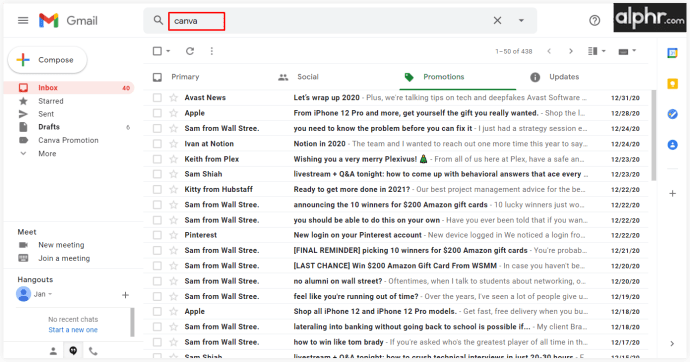
- Ao ver todos os e-mails listados, você pode decidir como gerenciá-los.
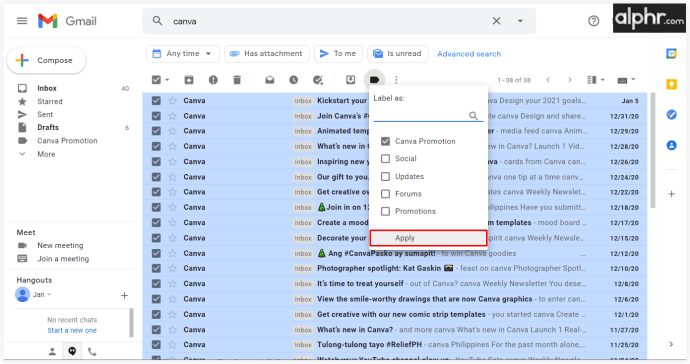
- Ao terminar, clique em Caixa de entrada e repita o processo.
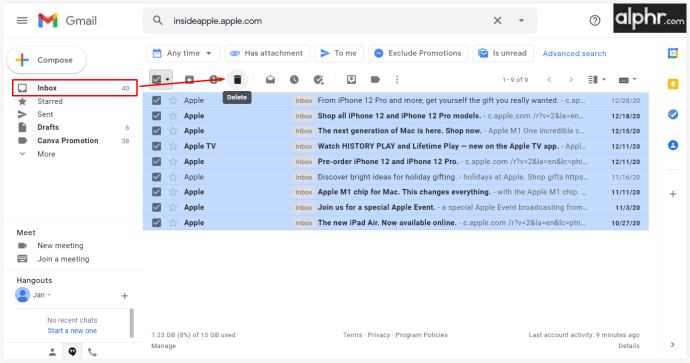
Se você quiser organizar sua caixa de entrada, terá que selecionar muitos e-mails com base em um critério específico. Essa abordagem pode fazer o truque muito bem:
- Abra sua conta do Gmail.

- Abra um marcador ou qualquer outra pasta com e-mails.
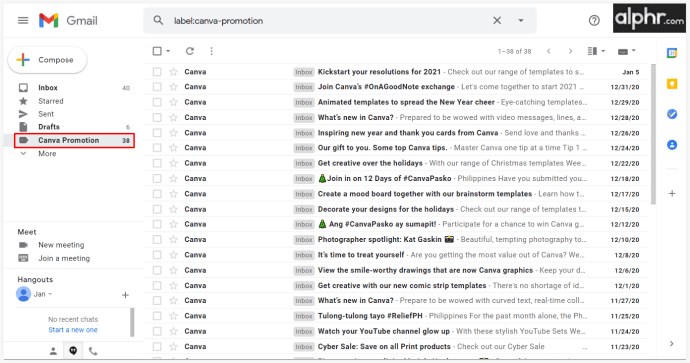
- Clique na seta para baixo ao lado da caixa de seleção principal e escolha a categoria que deseja selecionar. Você pode escolher Selecionar tudo ou um tipo específico como Não lido ou Com estrela.
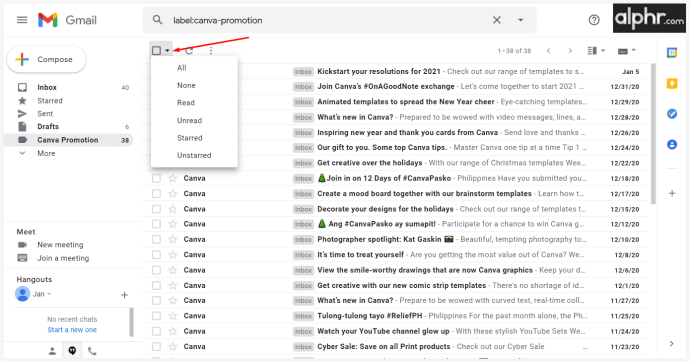
- Decida o que você deseja fazer com os e-mails selecionados.
Como selecionar vários e-mails no Gmail no Mac
O Gmail é um dos serviços de e-mail mais usados. No entanto, ele não vem com um cliente de e-mail de desktop, e é por isso que você só pode usá-lo através do seu navegador. Usando um aplicativo Mail para macOS, você pode conectar sua conta do Gmail e ter acesso a ela de sua área de trabalho. Aqui está o que você precisa fazer:
- Abra o aplicativo Mail e clique em Adicionar conta.
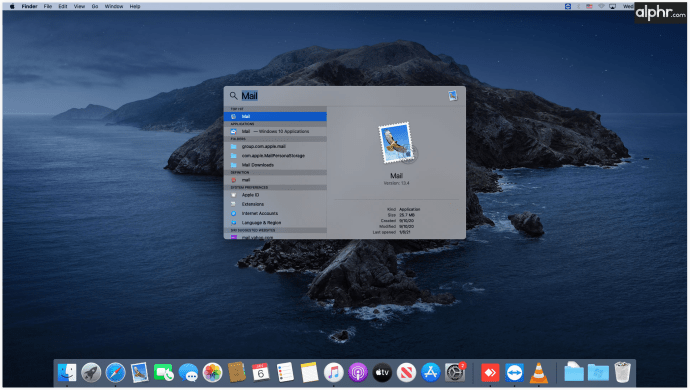
- Vá para Escolher um provedor de conta de e-mail e selecione Google no menu.
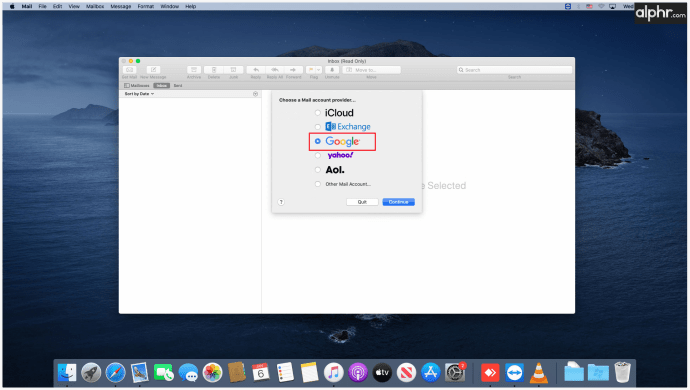
- Clique em Continue and Open Safari.
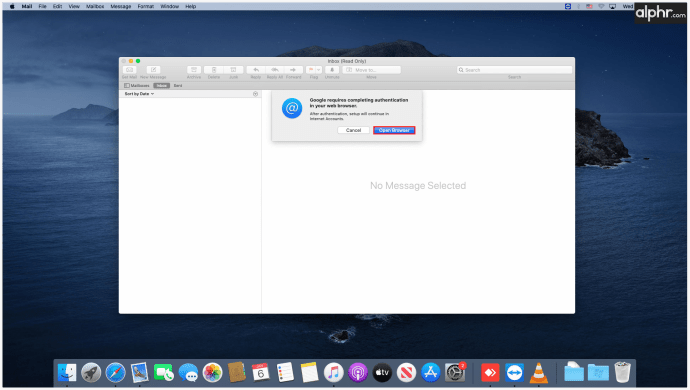
- Vá para sua conta do Gmail e faça o login com suas credenciais.
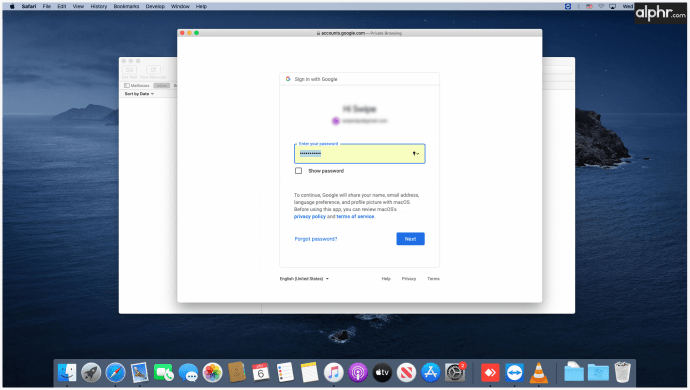
- Quando questionado sobre as permissões, clique em Permitir.
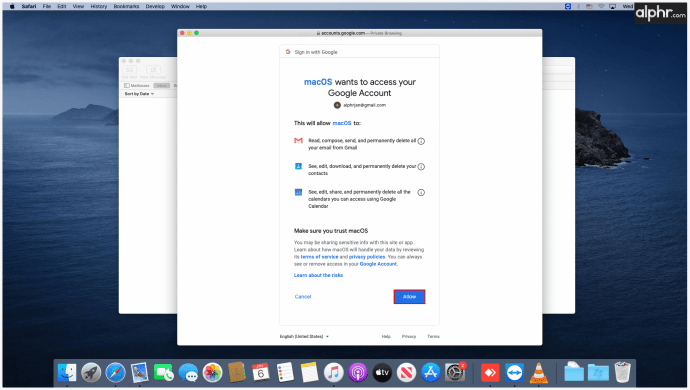
- Se desejar, você pode optar por sincronizar suas notas, contatos e um calendário.
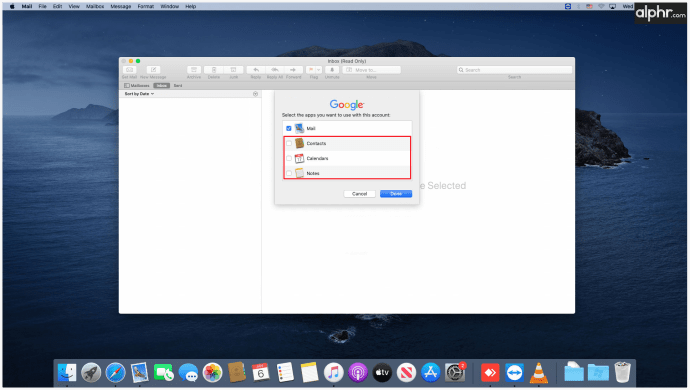
- No final, você verá o Gmail na barra lateral do seu aplicativo Mail.
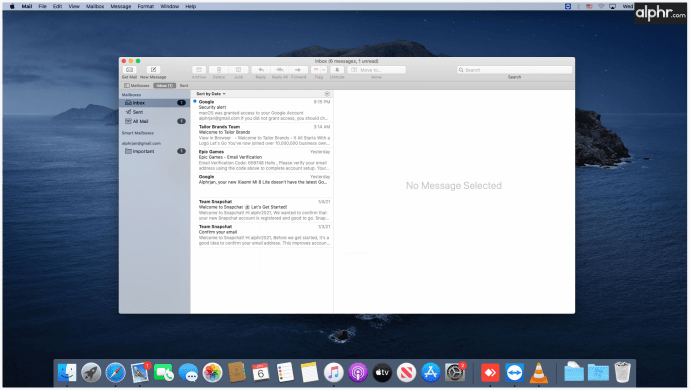
Agora que você sabe como usar o Gmail em sua área de trabalho, pode selecionar vários e-mails da mesma forma que faria em qualquer outro dispositivo. Você pode selecionar mensagens com base em critérios de mensagem, filtros de pesquisa ou usar formas manuais para gerenciar e-mails. Dependendo do número de e-mails que você precisa organizar, você pode escolher uma dessas abordagens.
Como selecionar vários e-mails no Gmail no Windows 10
Se você decidir usar o Gmail por meio do aplicativo da área de trabalho do Windows Mail, deve primeiro garantir que eles estejam sincronizados. Depois de concluir o processo, você pode começar a cuidar de seus e-mails e organizá-los da melhor maneira para atender às suas necessidades. Veja como você pode conectar sua conta do Google ao Windows Mail:
- Abra o aplicativo Windows Mail.
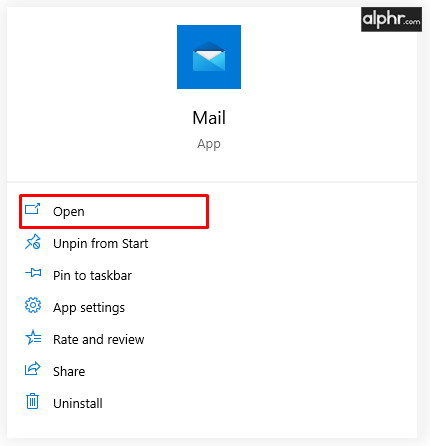
- Clique em Adicionar conta e selecione Google na lista de contas.
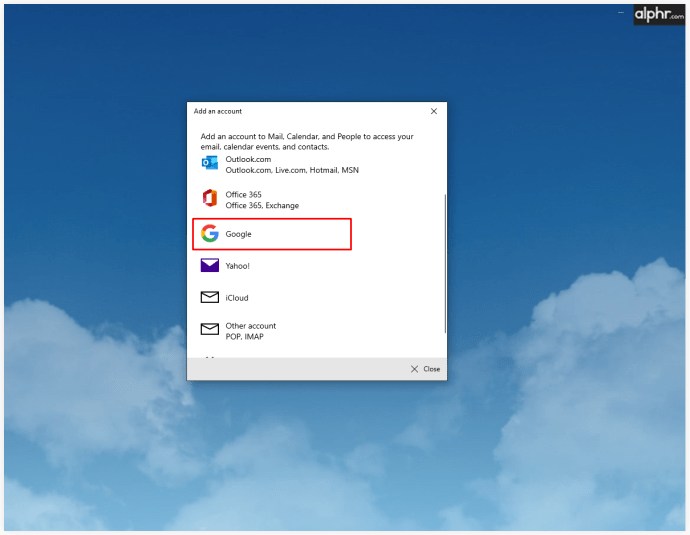
- Digite seu endereço do Gmail, senha e clique em Avançar.
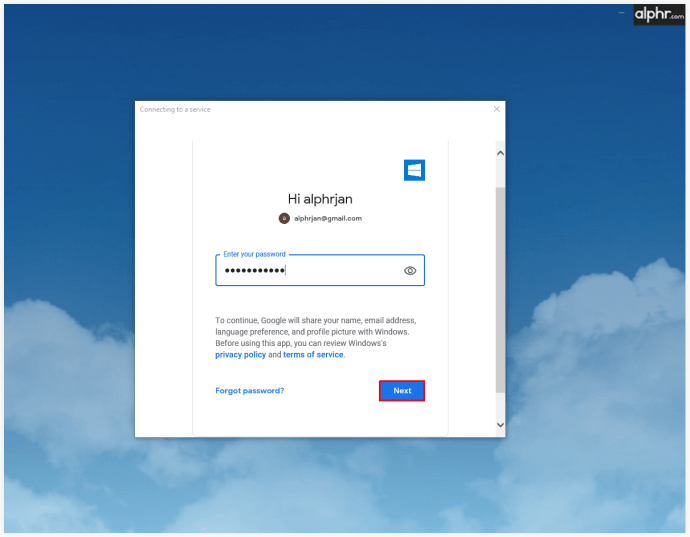
- Clique em Permitir para permitir que o Windows acesse sua conta do Google.
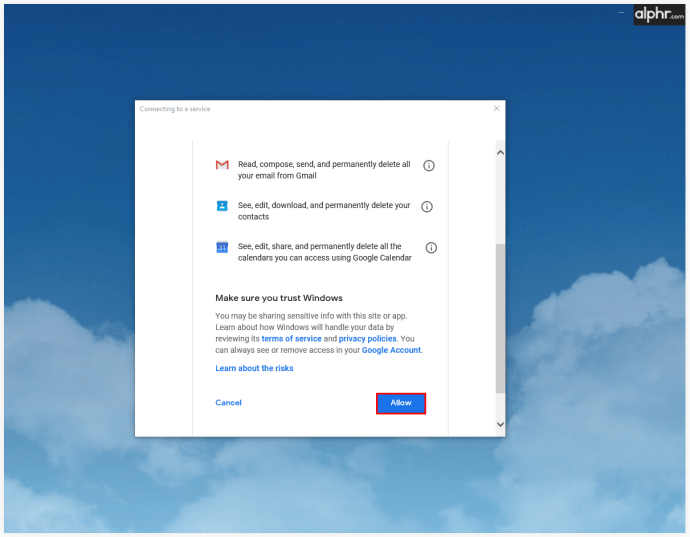
- Escreva o nome que deseja usar em seus e-mails.
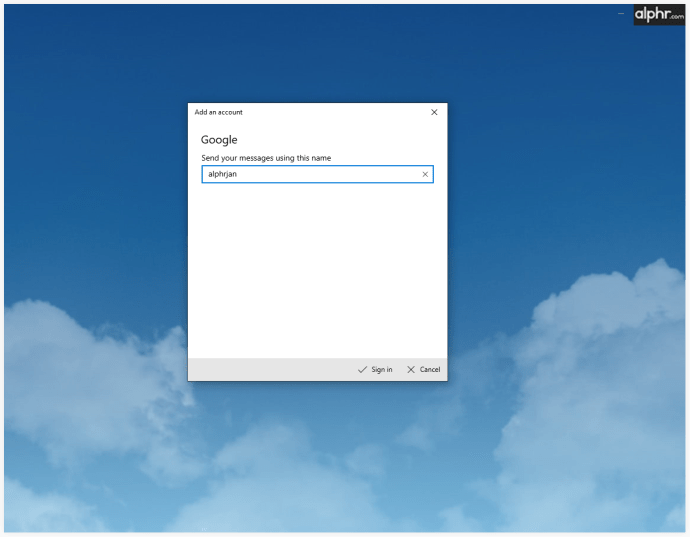
- Clique em Concluído.
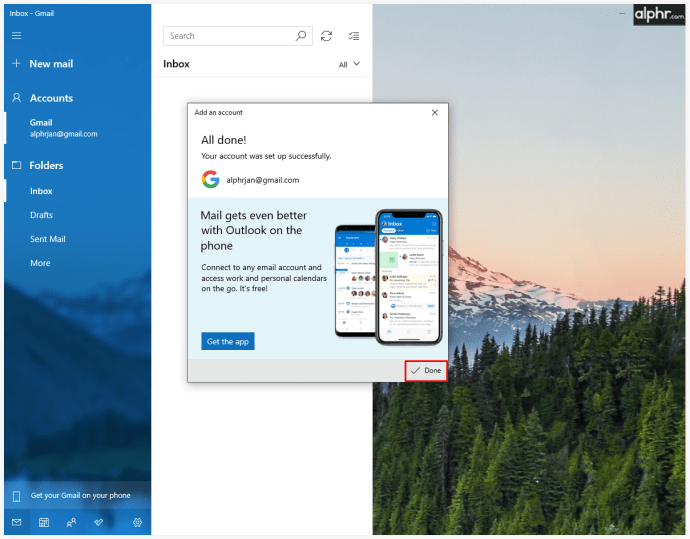
Selecionar e-mails é muito simples quando se trata do Windows Mail. Basta segurar a tecla Ctrl e clicar nas mensagens que deseja selecionar.
Como selecionar vários e-mails no Gmail no Chromebook
Os usuários do Chromebook geralmente são grandes fãs dos serviços do Google e possuem várias contas do Google. É por isso que o Gmail é seu serviço de e-mail preferido. Como o Chromebook é um produto do Google, eles decidiram permitir que todos os usuários usem o aplicativo Gmail no modo off-line. Aqui está um guia detalhado sobre como configurar sua conta offline do Gmail:
- Toque no ícone do Gmail.
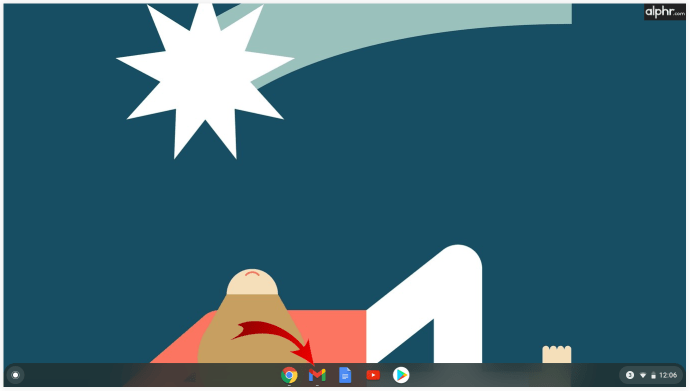
- Ao abri-lo, toque no ícone de engrenagem no canto superior direito.
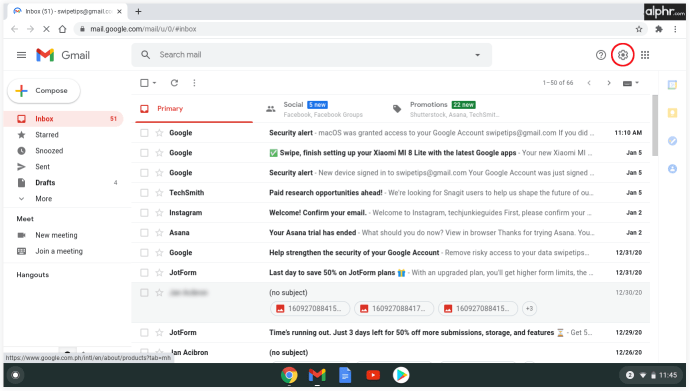
- Toque em Offline.
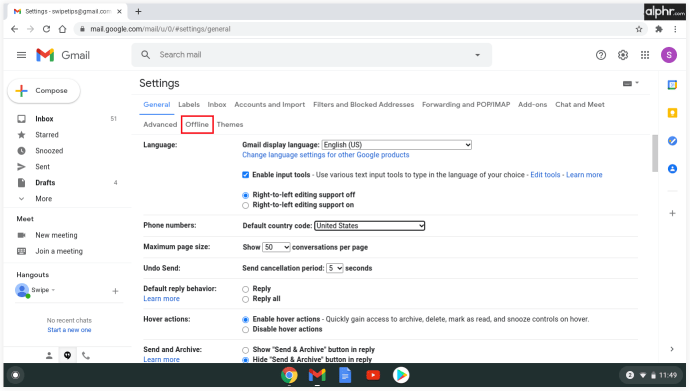
- A única opção que você verá é Habilitar e-mail off-line.
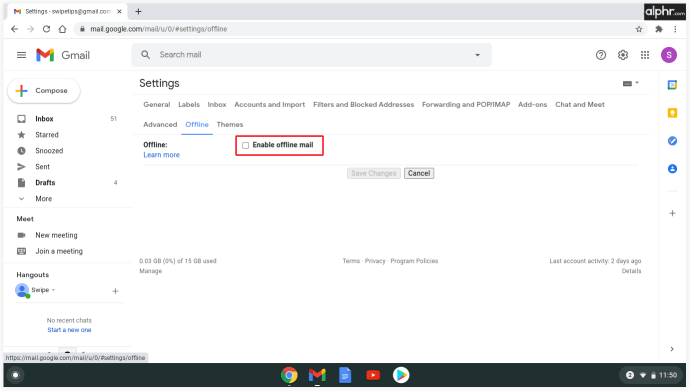
- Toque em Manter dados offline no meu computador e toque em Salvar alterações.
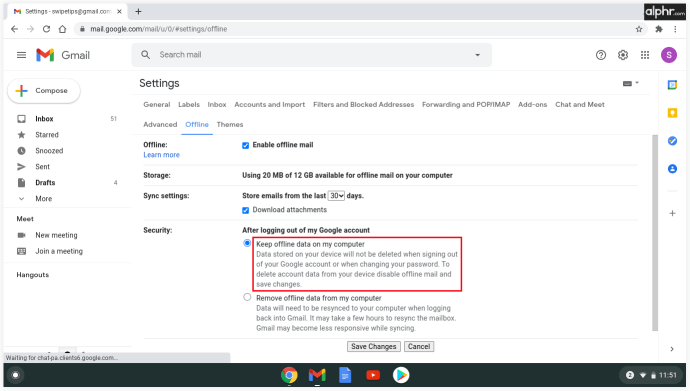
- Confirme tocando no botão Ok
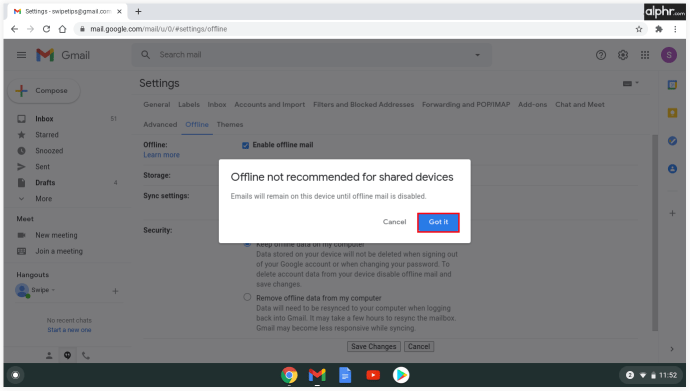
Você pode selecionar e-mails facilmente clicando nas caixas à esquerda ou pode segurar a tecla Shift e clicar em sua Caixa de entrada até escolher todos eles.
Como selecionar vários e-mails no Gmail no iPhone e iPad
O aplicativo Gmail oferece a mesma quantidade de funcionalidade em seu telefone, tablet ou computador. Infelizmente, ao selecionar vários e-mails, só há uma maneira de selecionar todos os seus e-mails. Você terá que tocar em cada um deles e, em seguida, decidir sobre suas ações futuras.
No entanto, se você estiver acessando seu Gmail por meio do aplicativo Mail para iPhone e iPad, existe uma maneira mais rápida de selecionar seus e-mails. Aqui está o que você precisa fazer:
- Abra o aplicativo Mail.
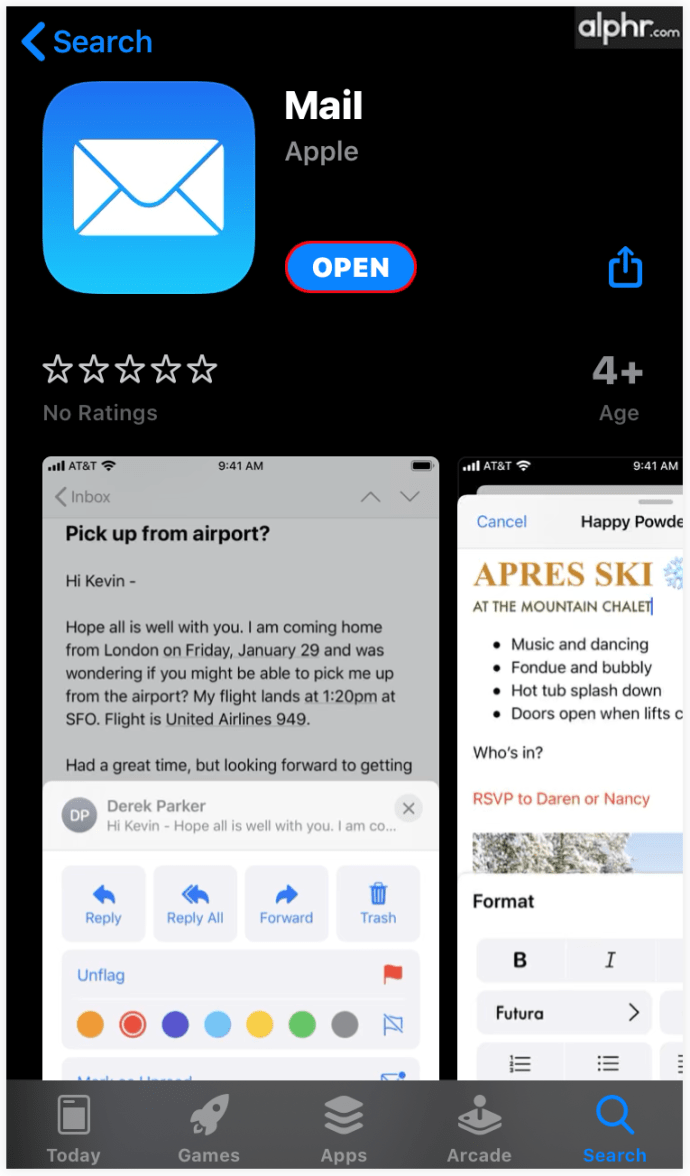
- Selecione uma pasta.
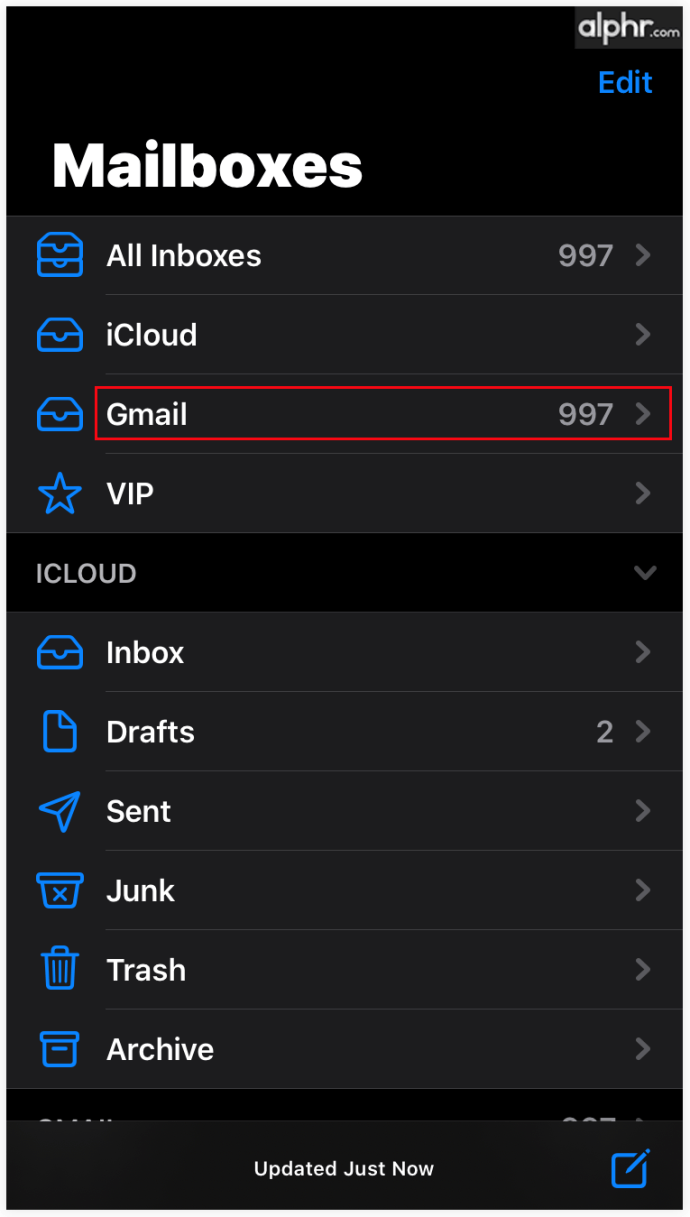
- Clique no botão Editar localizado no canto superior direito.
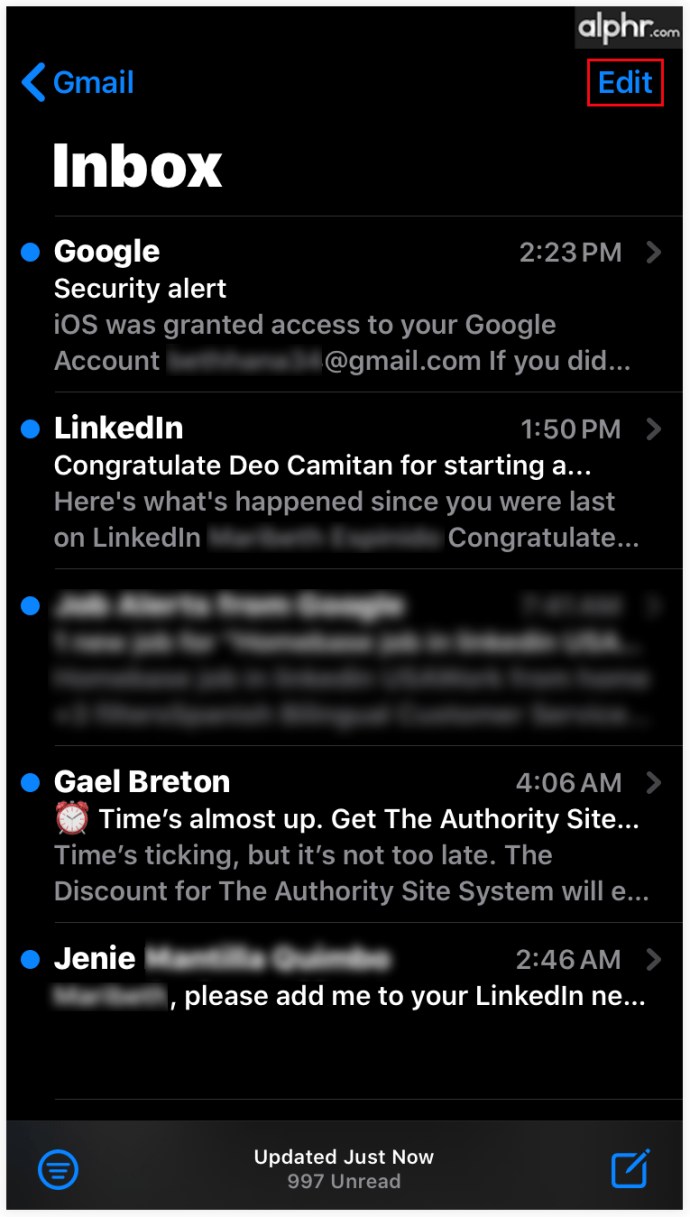
- Comece a selecionar e-mails tocando no círculo à esquerda.
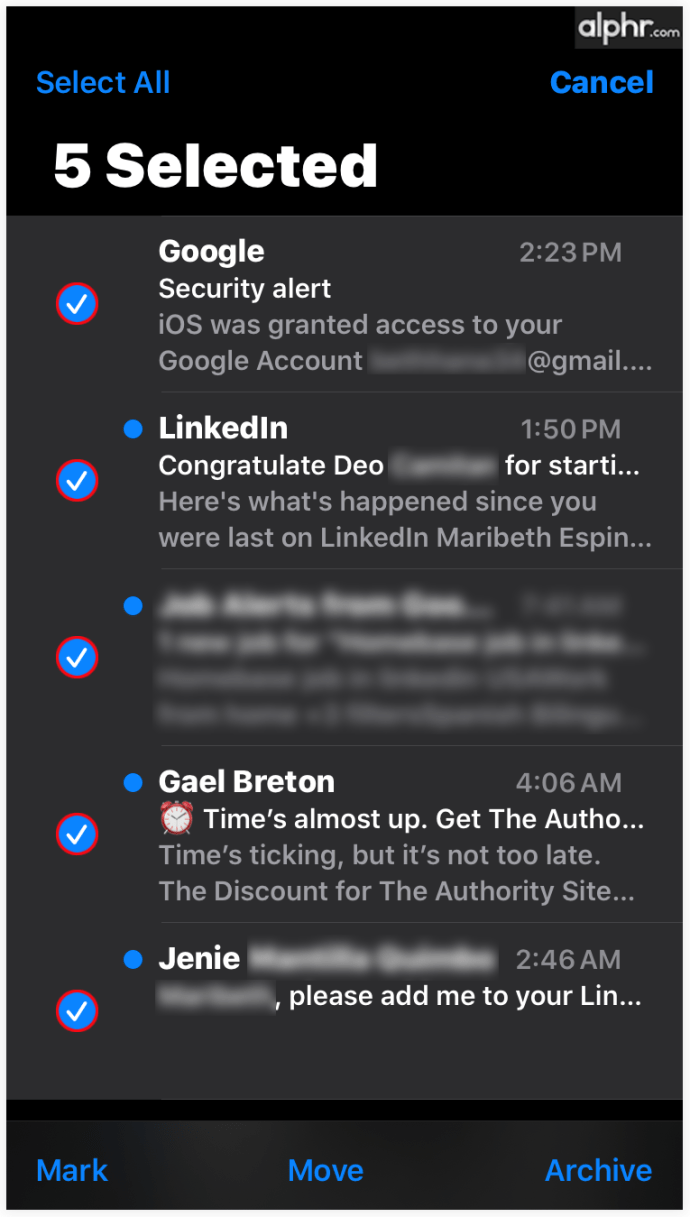
- Depois de selecionar todos os seus e-mails, decida se deseja arquivar, excluir ou marcar como lidos / não lidos.
Como selecionar vários e-mails no Gmail no Android
Quando sua caixa de entrada fica entupida com e-mails, é hora de iniciar um processo de exclusão severo. No entanto, se você decidir excluí-los de seu telefone Android, terá que excluí-los um por um, e isso vai ocupar muito tempo. Felizmente, existe uma maneira de excluir seus e-mails em massa. Aqui está o que você deve fazer:
- Abra a pasta com os e-mails que você deseja excluir.
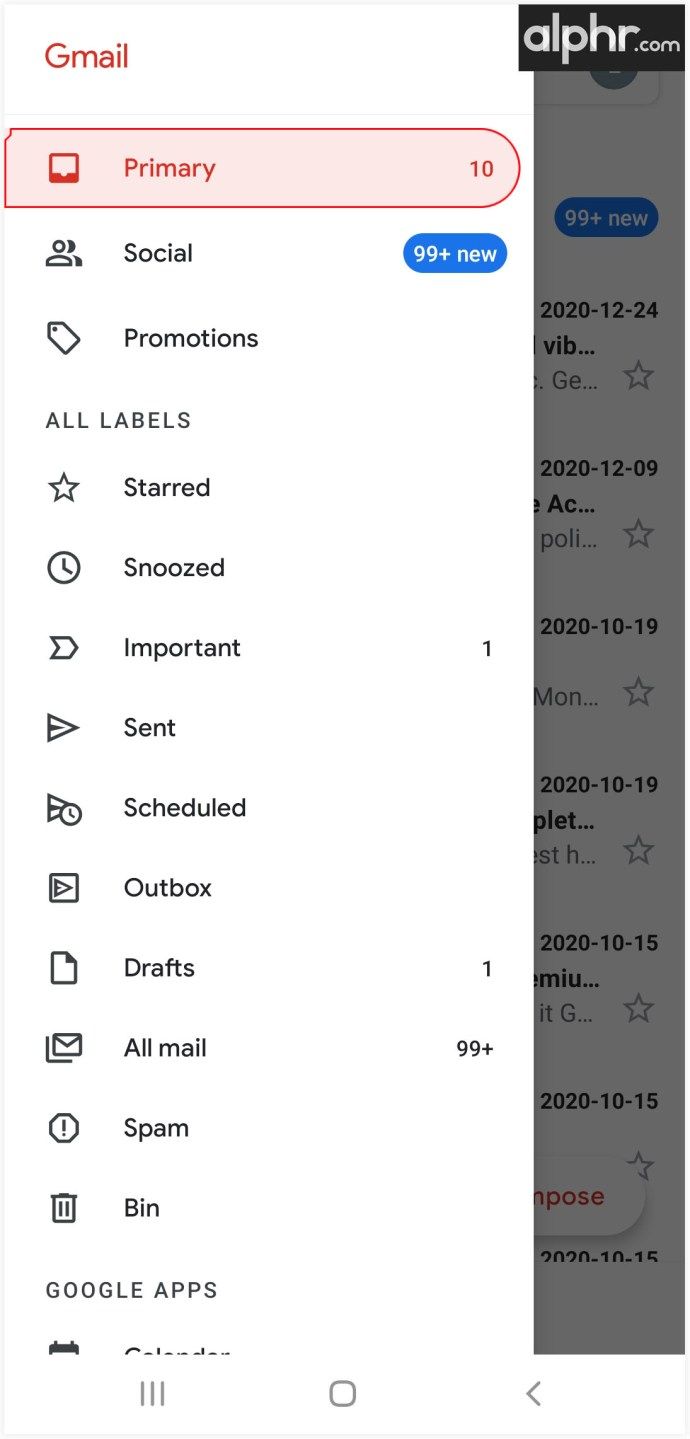
- Toque nos ícones de e-mail para selecionar e-mails.
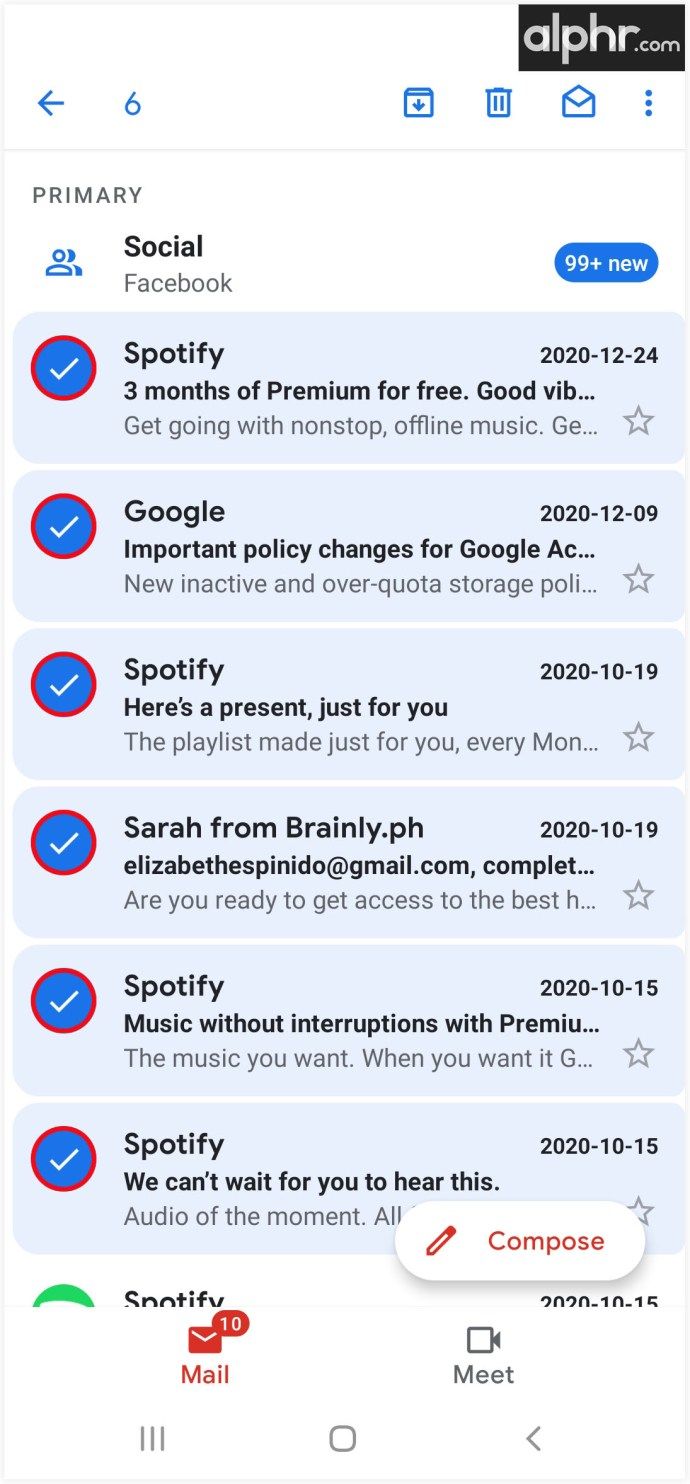
- Depois de selecionar todos os seus e-mails, decida se deseja arquivar, excluir ou marcar como lidos / não lidos.
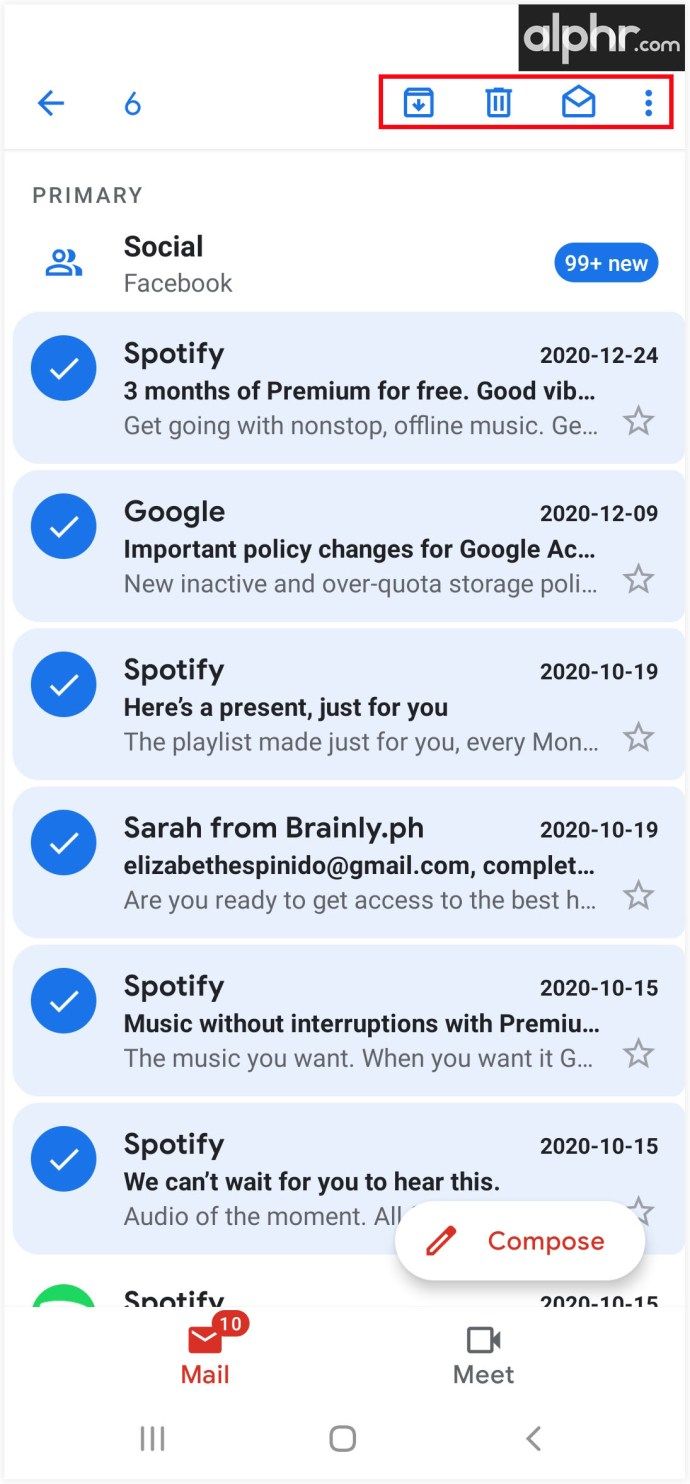
Se quiser economizar mais tempo, acesse seu Gmail usando um navegador e, lá, você encontrará mais maneiras de esvaziar sua caixa de entrada.
Como selecionar vários e-mails no Gmail para excluir
Quando chegar a hora de excluir muitos e-mails de sua Caixa de entrada e de outras pastas, esta é a maneira mais rápida de selecionar vários e-mails:
como redefinir o kodi para a fábrica
- Abra sua caixa de entrada do Gmail.

- Clique na caixa de seleção ao lado da primeira mensagem em sua caixa de entrada.

- Mantenha pressionada a tecla Shift.

- Agora clique na última mensagem e todos os e-mails intermediários serão selecionados.

- Solte a tecla Shift e clique no botão excluir.
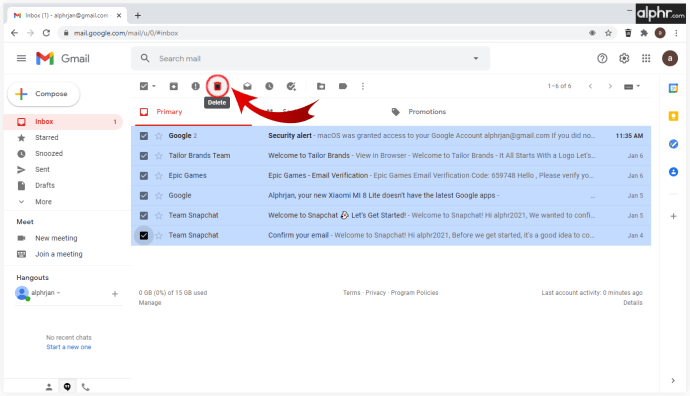
Dessa forma, você pode excluir uma abundância de e-mails que estão em sua caixa de entrada por muito tempo. Se você tiver muitas páginas, terá que repetir esse processo em todas elas. Quando terminar, você pode reorganizar suas pastas e marcadores para ser mais eficiente.
Como exportar e-mails do Gmail
O Google permite que você exporte todos os seus e-mails em vários formatos, como PST, MBOX, MSG e EML. Além disso, também oferece uma ferramenta gratuita para ajudá-lo neste processo de extração. O Google Takeout é um programa especializado que arquiva e exporta e-mails em seu computador ou disco rígido externo. Funciona assim:
- Faça login no Google Takeout inserindo seu nome de usuário e senha.

- Você vê todos os seus dados listados e decide o que deseja exportar.
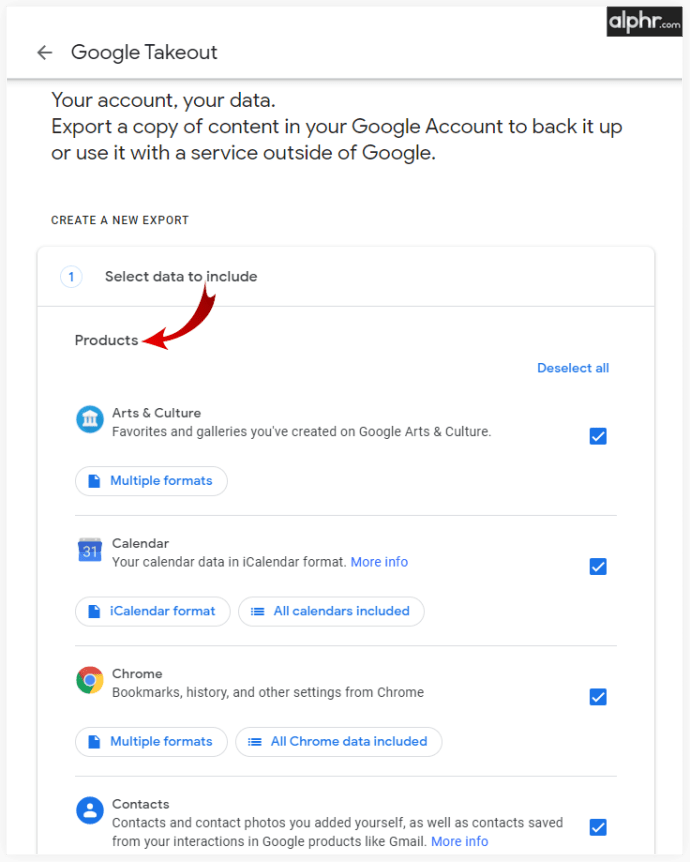
- Se você decidir exportar todos os seus e-mails do Gmail, clique em Selecionar tudo.
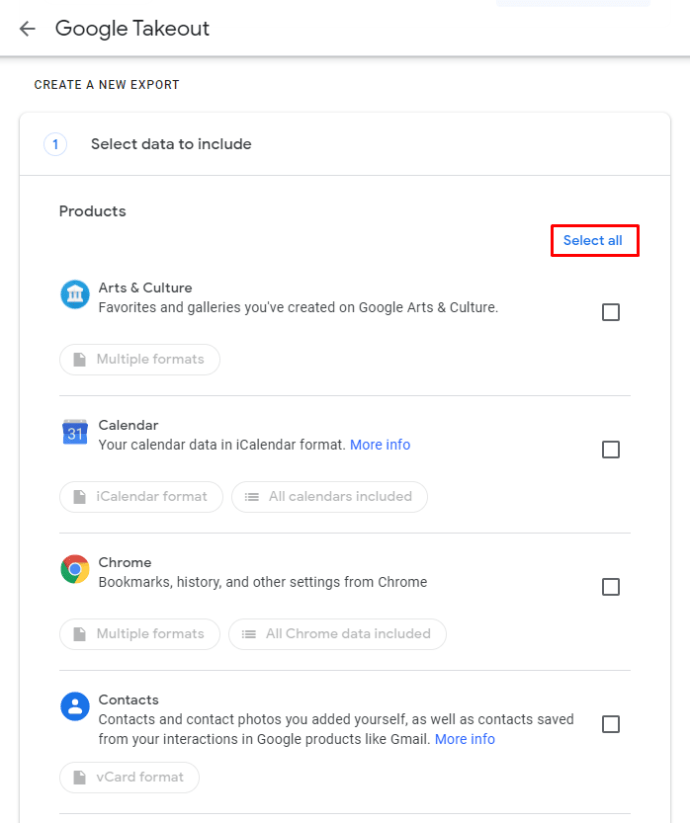
- Você pode decidir quais rótulos deseja exportar clicando na caixa de seleção.
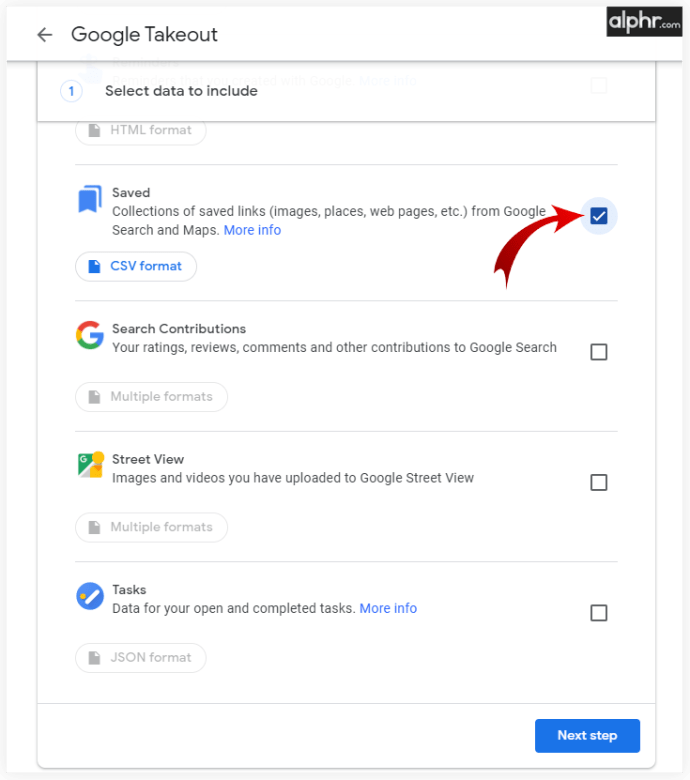
- Quando tudo estiver pronto, selecione Próxima etapa.
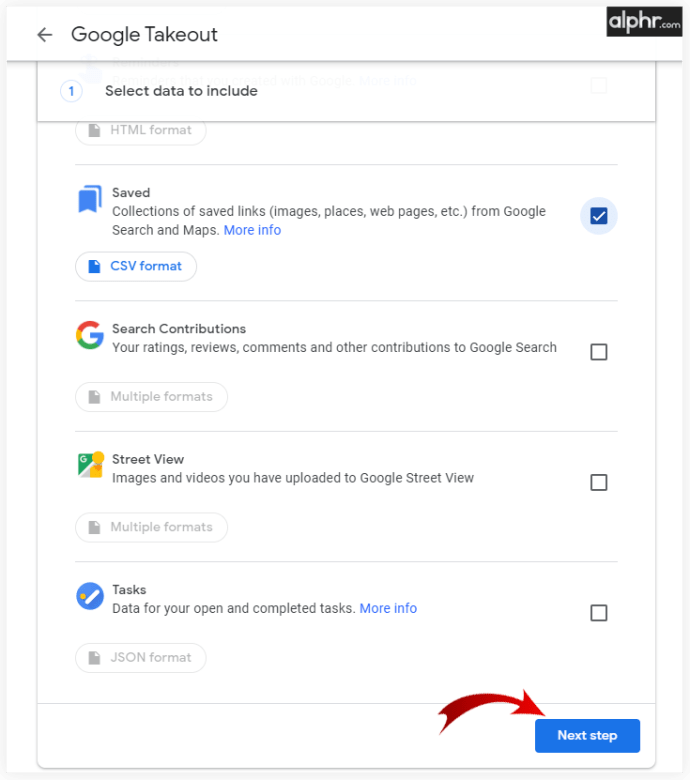
- Decida o formato do arquivo.
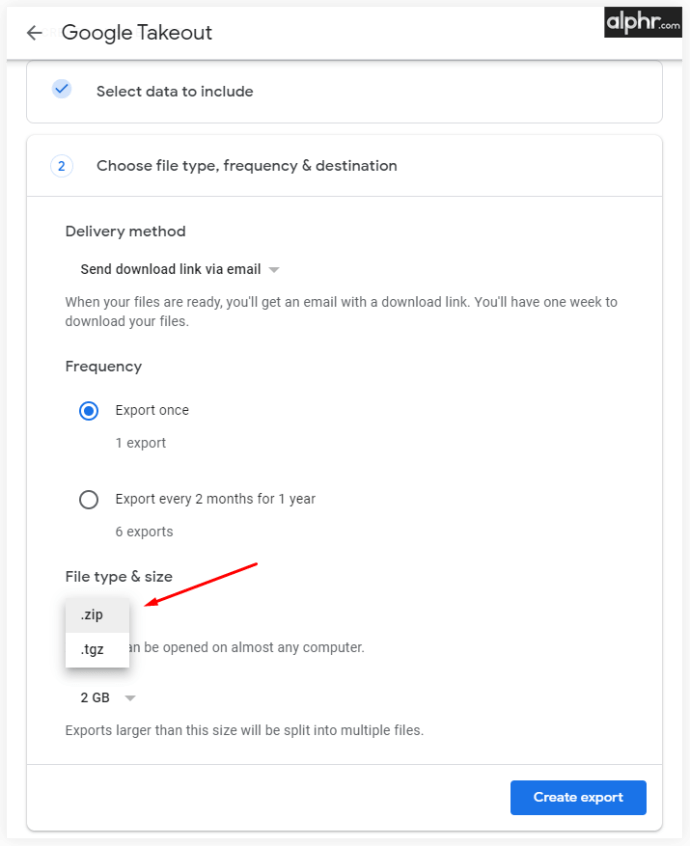
- Escolha o modo de entrega e decida entre Google Drive, Dropbox, OneDrive ou e-mail.
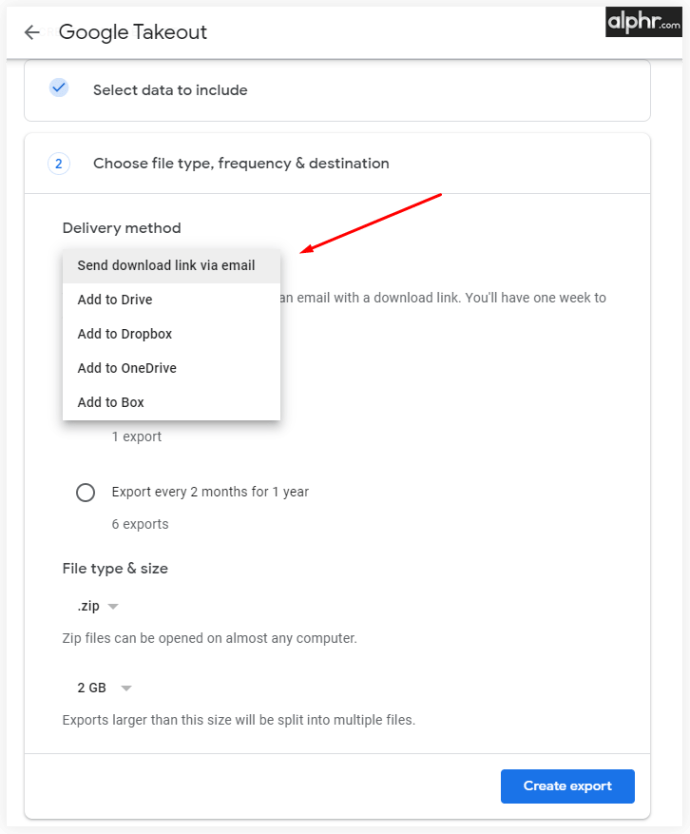
- Clique em Criar exportação.
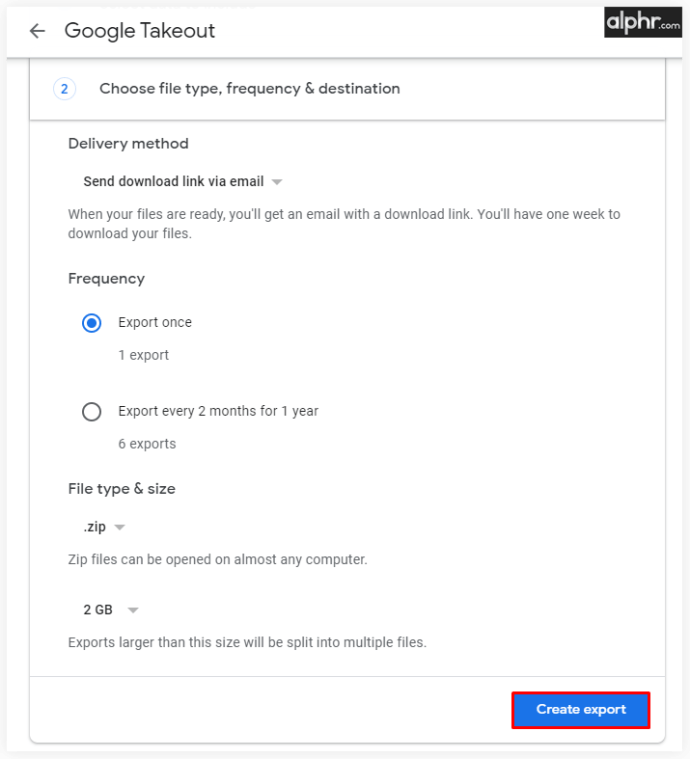
- Assim que tiver o e-mail com seus dados, clique em Baixar seus arquivos e você terá tudo no seu computador.

Quando você decidir para onde deseja importar seus e-mails, tenha certeza de que muitos clientes de e-mail suportam todos os quatro tipos de arquivo, o que garantirá um upload fácil.
FAQ adicional
Como excluo vários e-mails no Gmail de uma vez?
Quando chegar a hora de excluir muitos e-mails de sua Caixa de entrada e de outras pastas, esta é a maneira mais rápida de selecionar vários e-mails:
• Abra sua caixa de entrada do Gmail.
como mudar a voz do google maps
• Clique na caixa de seleção ao lado da primeira mensagem em sua caixa de entrada.
• Mantenha pressionada a tecla Shift.
• Agora clique na última mensagem, e todos os e-mails intermediários serão selecionados.
• Solte a tecla Shift e clique no botão excluir.
Dessa forma, você pode excluir uma abundância de e-mails que estão em sua caixa de entrada por muito tempo. Se você tiver muitas páginas, terá que repetir esse processo em todas as páginas até excluir todos os e-mails desnecessários.
Existe outra maneira útil que você pode usar para limpar sua caixa de entrada: usar a barra de pesquisa e excluir e-mails de endereços específicos. É uma maneira útil de remover a maioria de seus boletins informativos, e-mails promocionais ou e-mails de notificação. Tudo que você precisa fazer é o seguinte:
• Digite o nome da pessoa ou endereço de e-mail na caixa de pesquisa.
• Depois de ver todos os seus e-mails, use a caixa de seleção mestre para Selecionar tudo e clique no ícone de exclusão.
• Repita algumas vezes se houver mais de uma página de e-mails.
Como excluir todos os e-mails do Gmail de maneira inteligente?
A primeira coisa importante é usar seu navegador para fazer isso, pois isso não será possível em um telefone ou tablet. O processo é simples, mas você terá que repeti-lo várias vezes. Veja como excluir todos os seus e-mails:
• Abra o Gmail.
• Toque na caixa de seleção mestre para selecionar todos os e-mails dessa página e clique no ícone de exclusão.
• Repita o processo até que não haja mais e-mails na caixa de entrada.
• Agora abra outras pastas e repita o mesmo processo.
Conclusão
Excluir e-mails de sua conta do Gmail está longe de ser complicado. Com alguns truques simples, como usar Shift ou caixa de seleção principal, você pode remover mensagens antigas com eficiência. Mesmo que seja necessário excluir toda a caixa de entrada, isso não ocupará muito tempo.
Agora que você sabe tudo sobre como excluir e-mails em várias plataformas e dispositivos, pode começar a limpar sua caixa de entrada. Além do mais, você pode até exportar todos os seus dados e usá-los em uma nova plataforma. Com que frequência você limpa sua caixa de entrada? Você teve algum problema ao fazer isso antes?
Conte-nos mais sobre isso na seção de comentários.





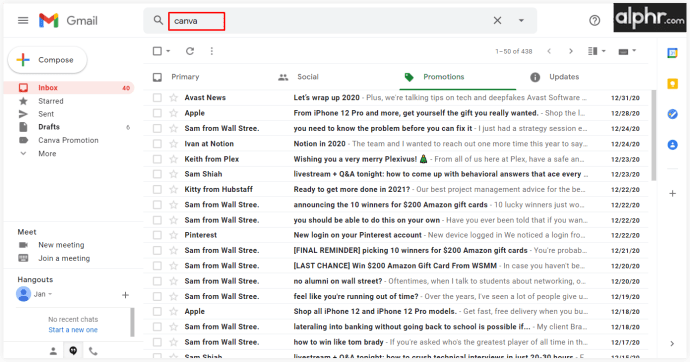
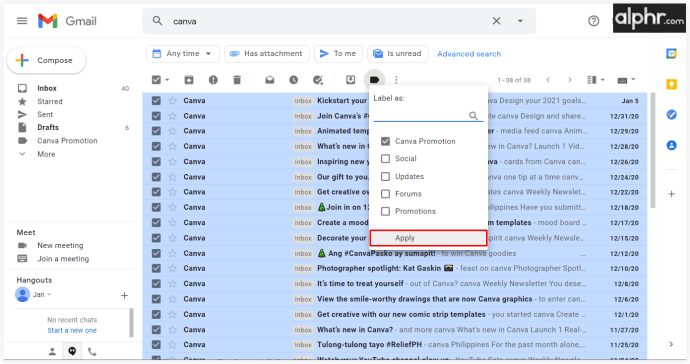
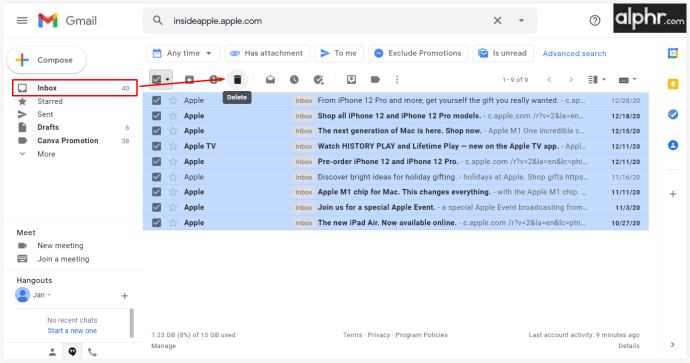

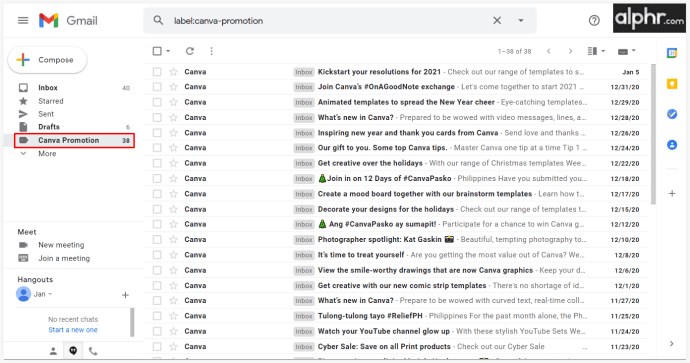
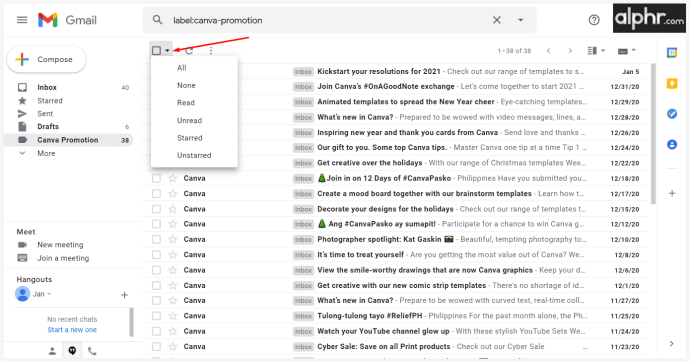
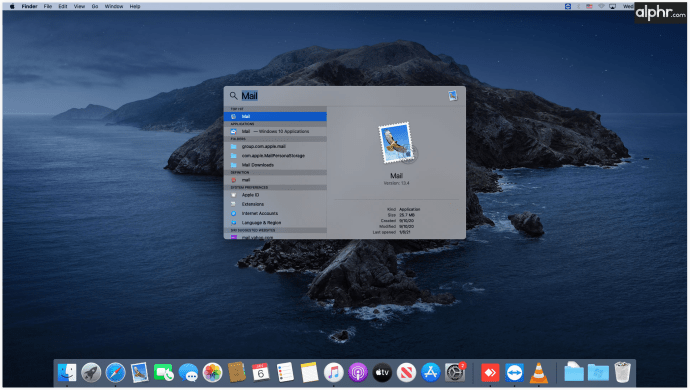
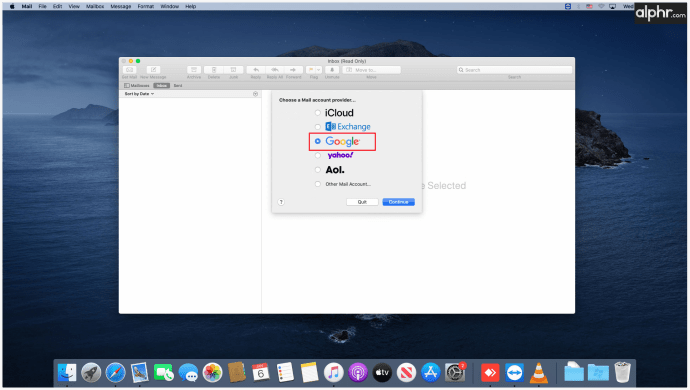
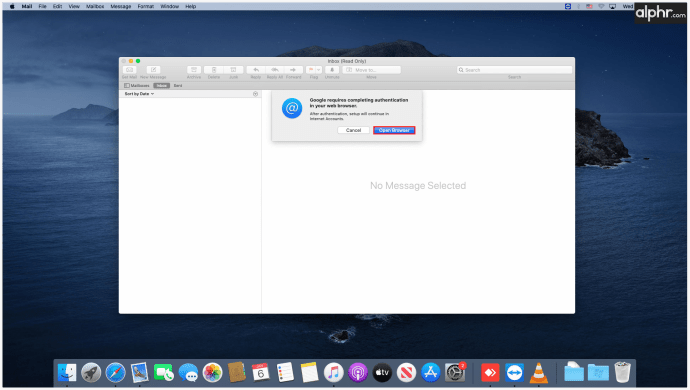
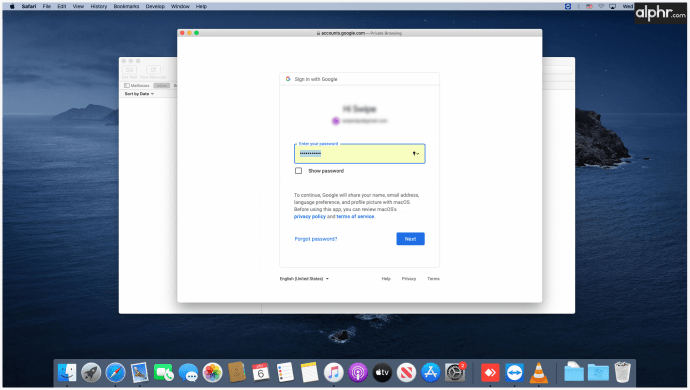
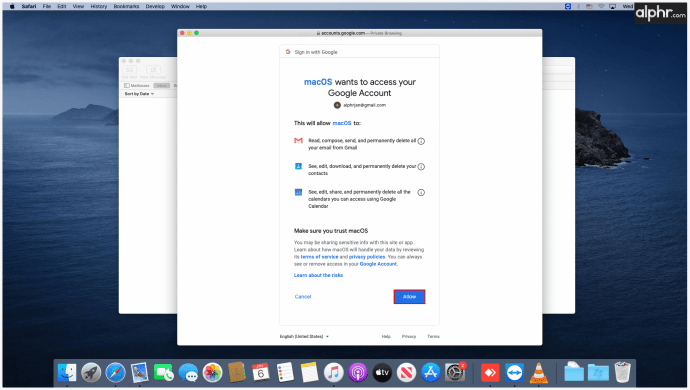
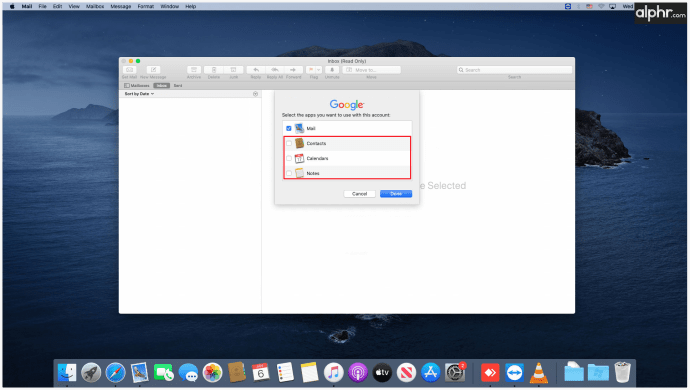
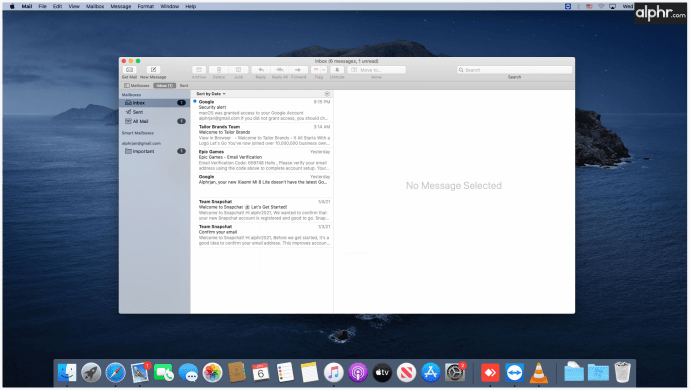
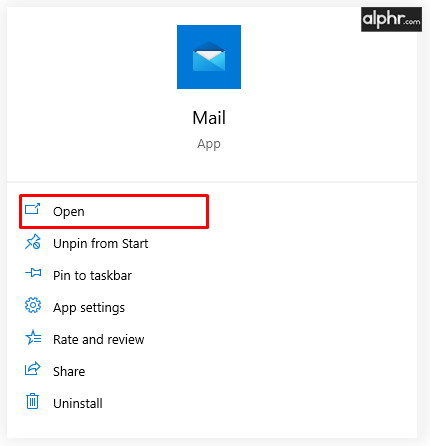
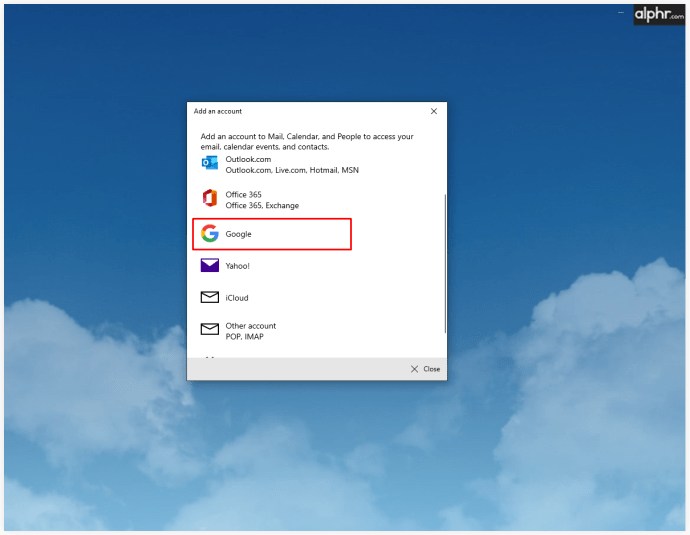
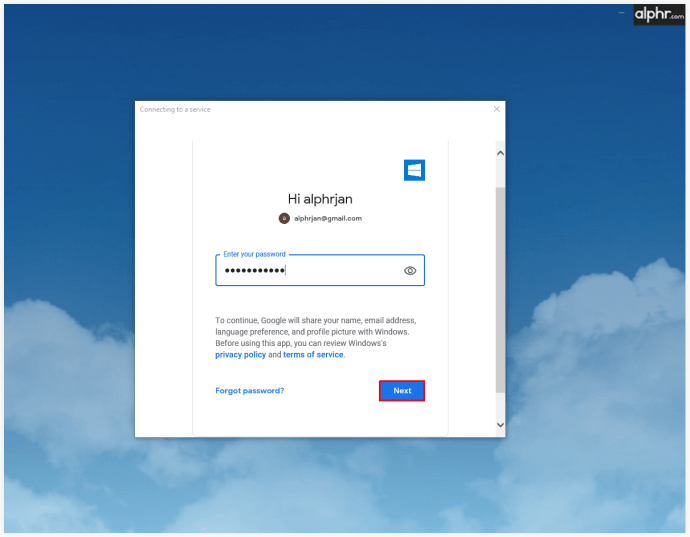
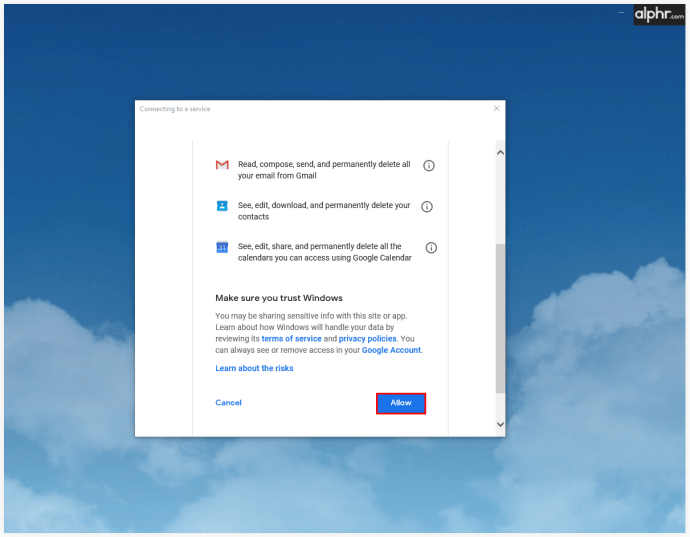
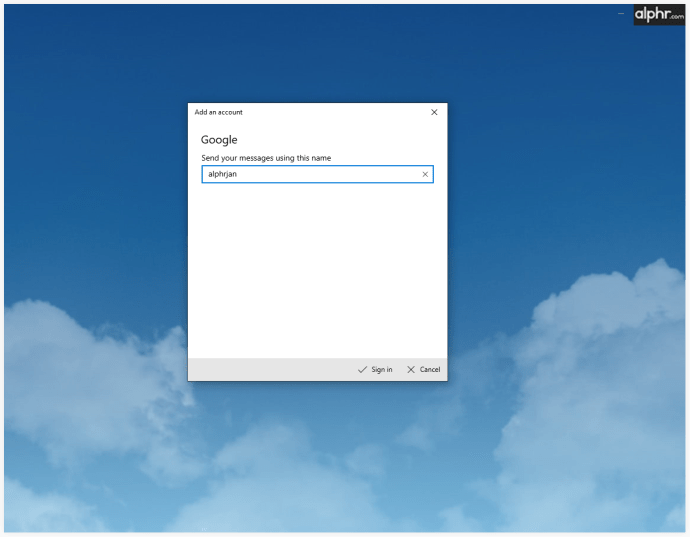
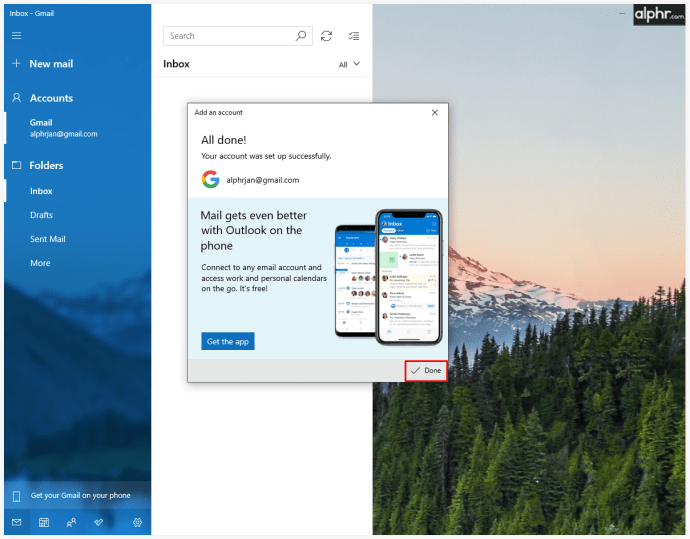
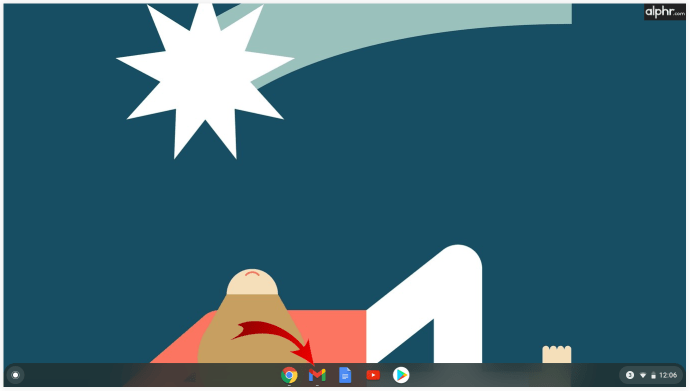
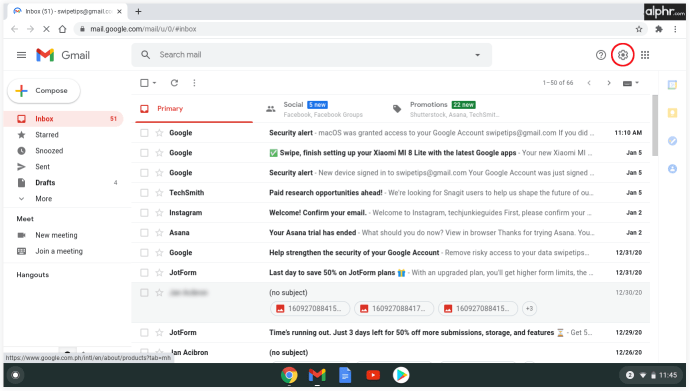
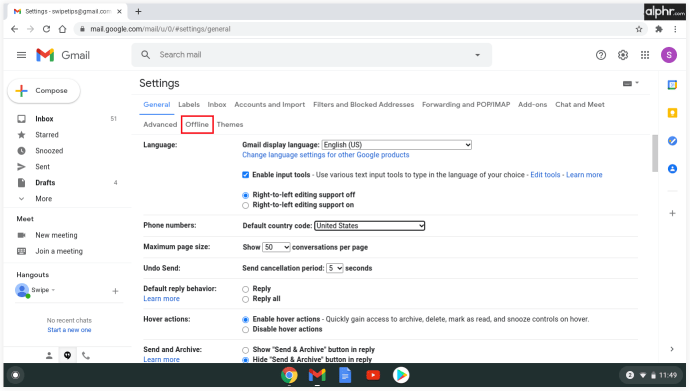
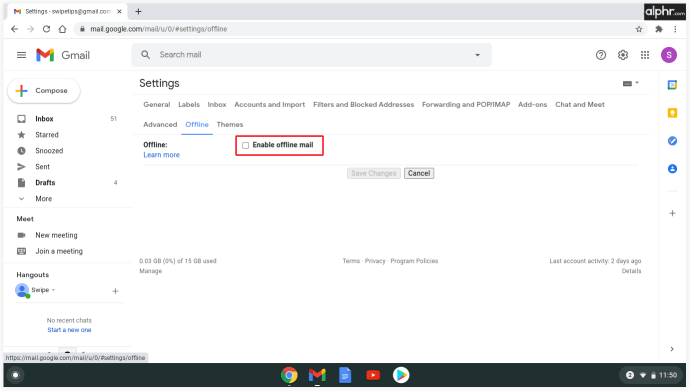
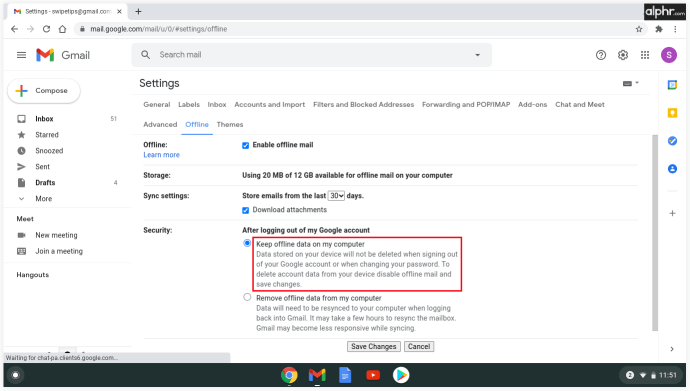
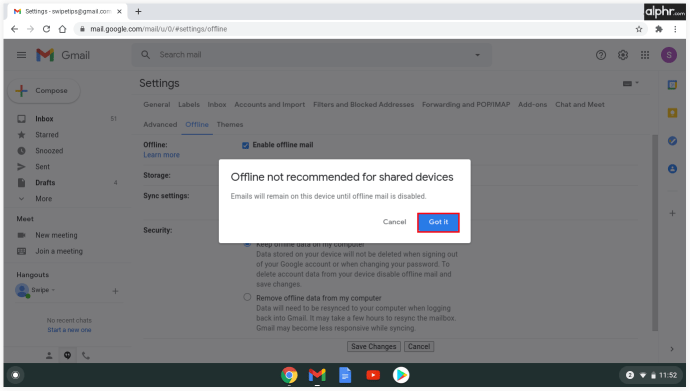
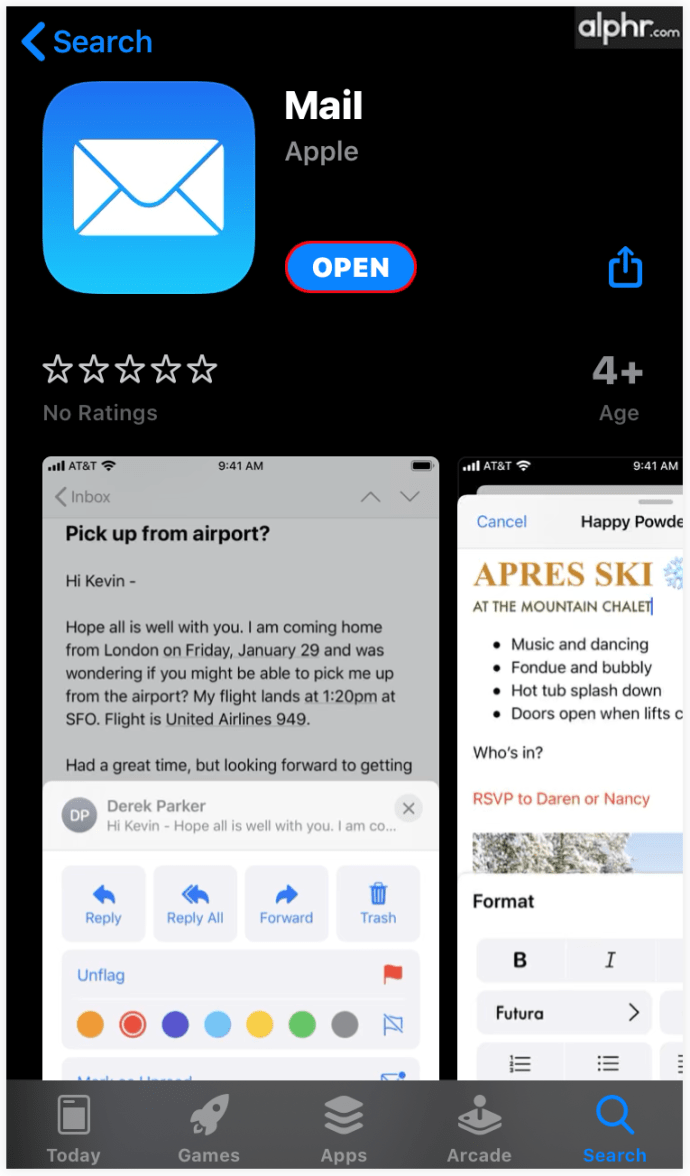
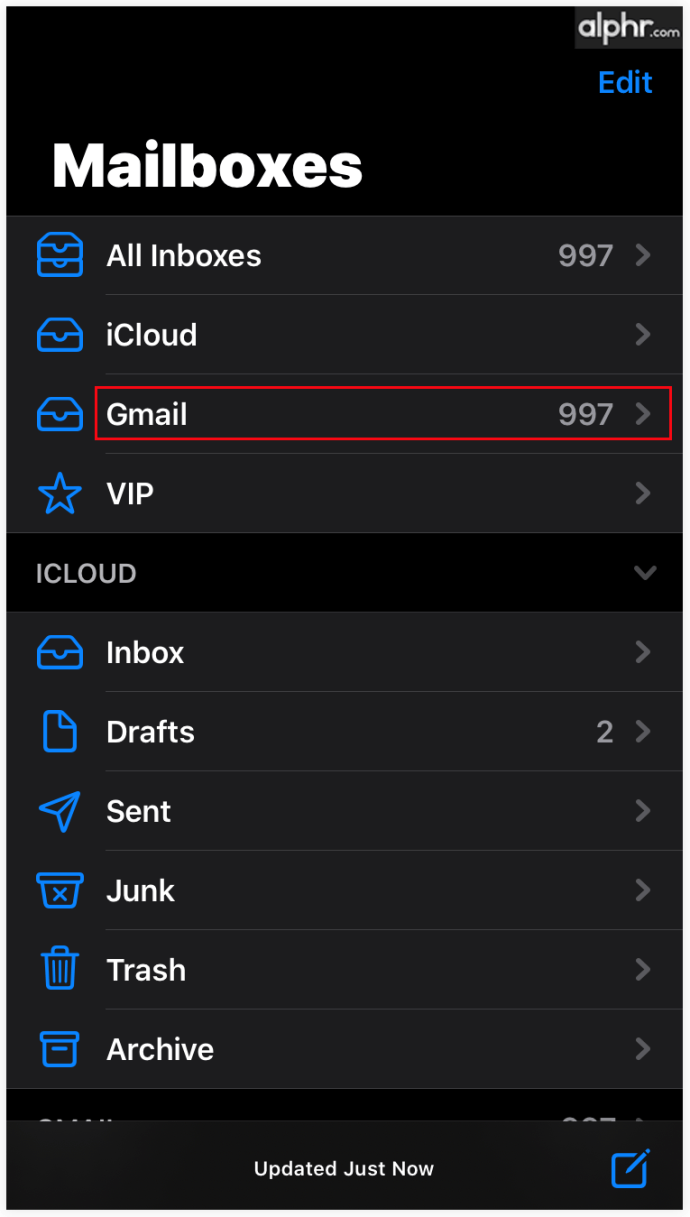
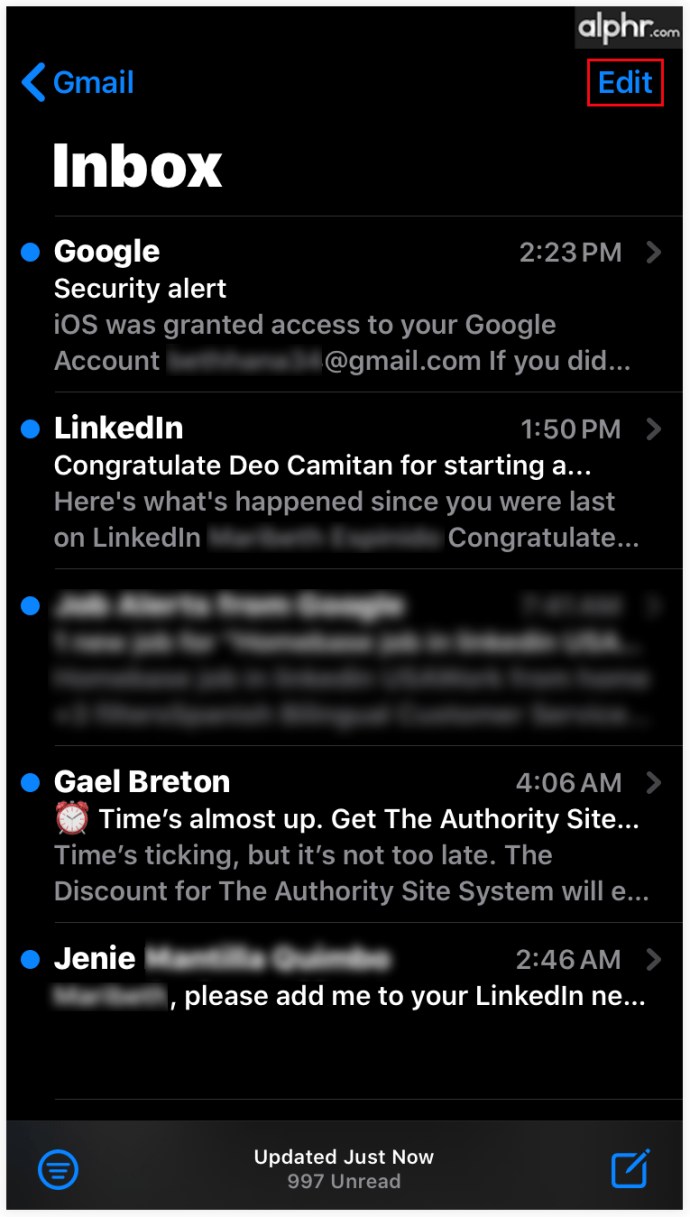
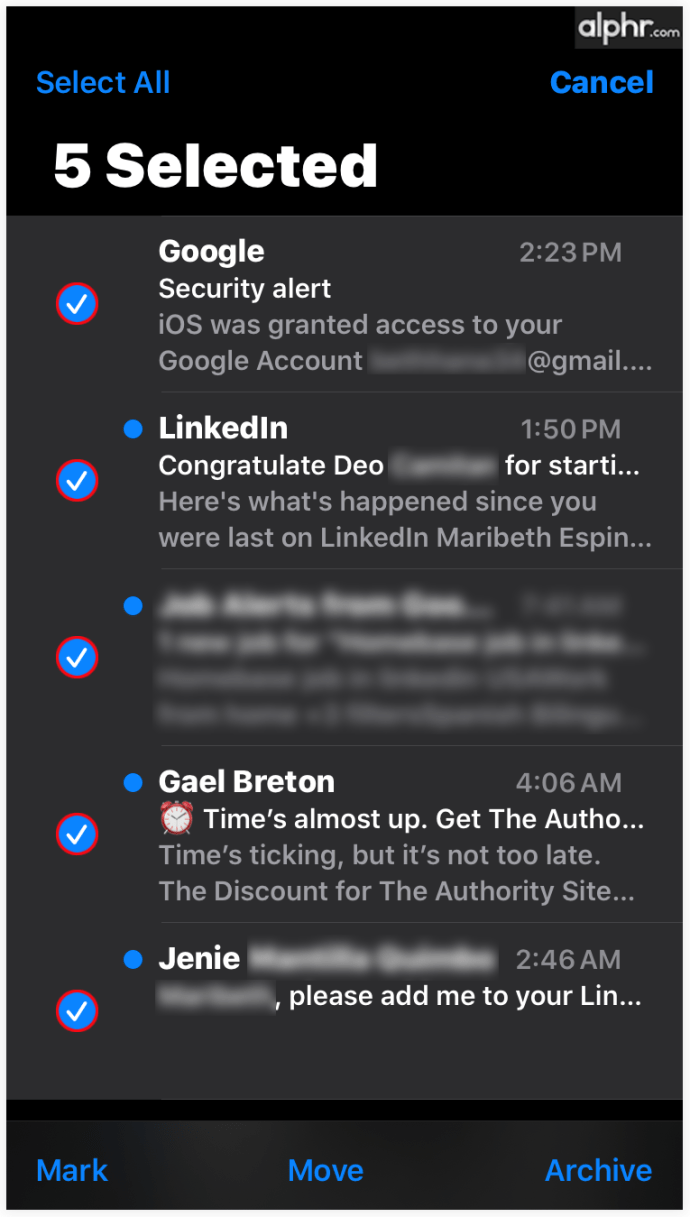
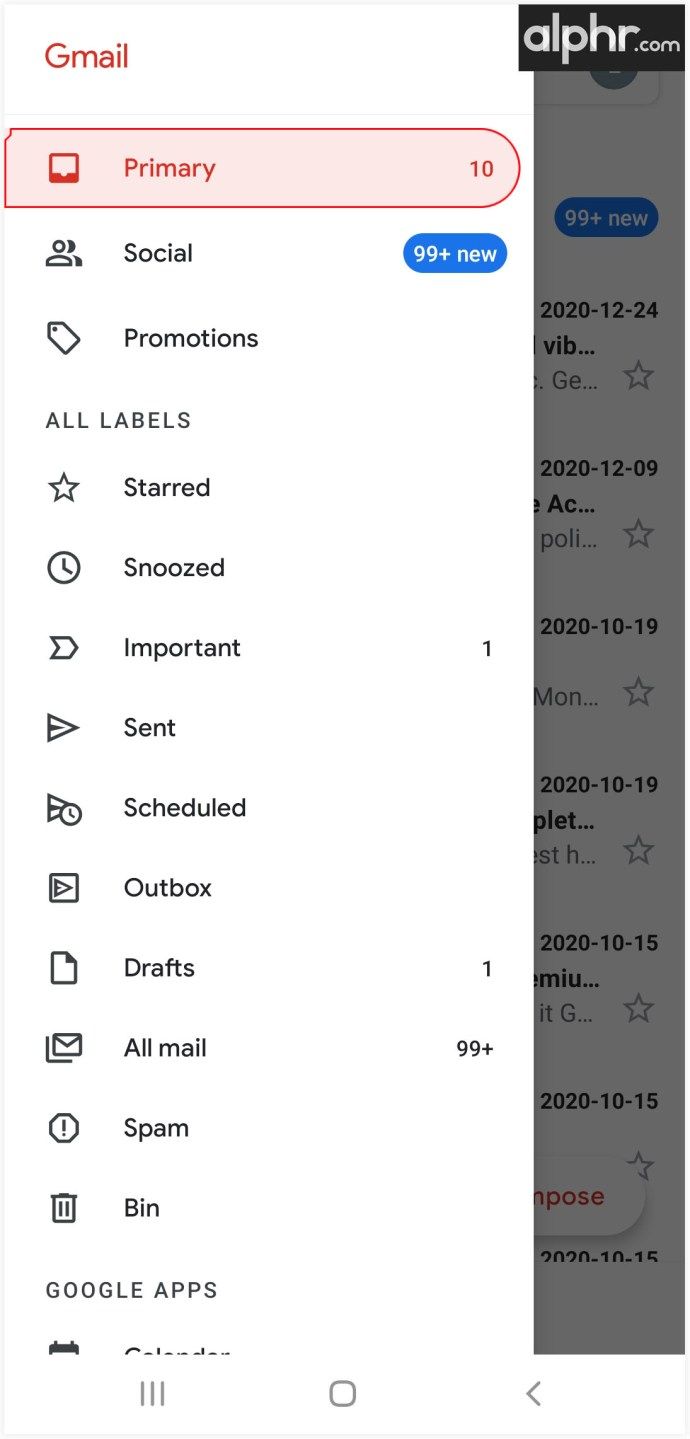
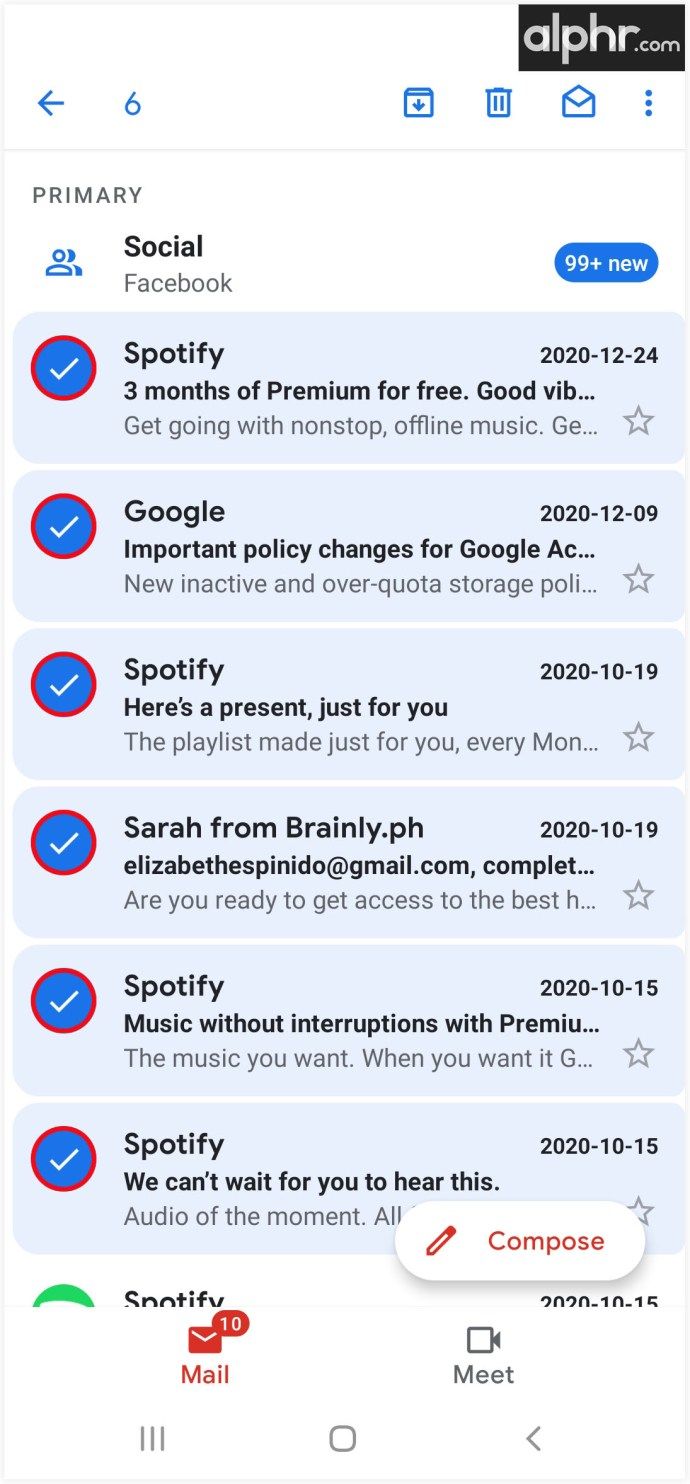
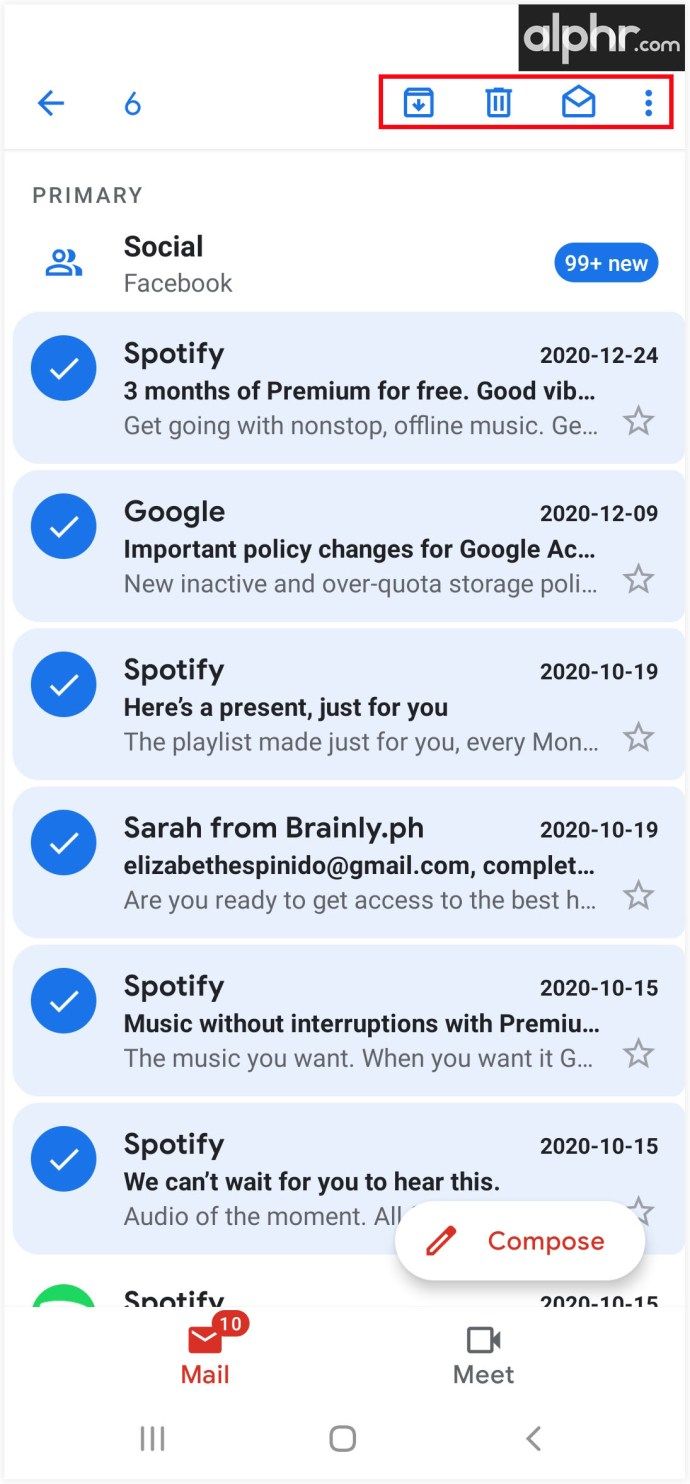
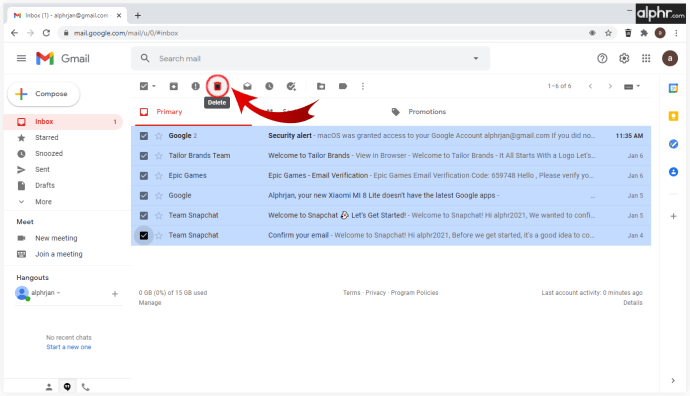
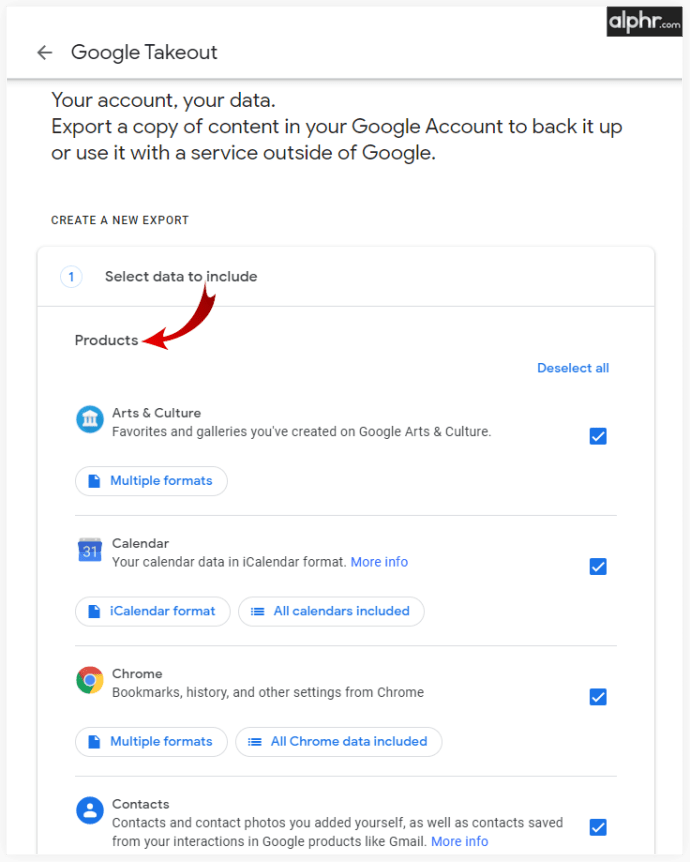
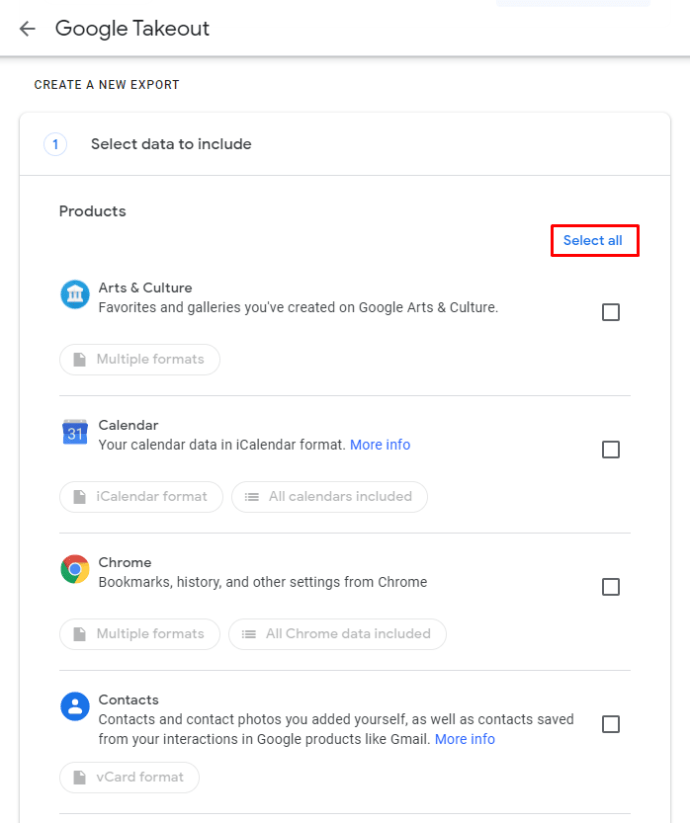
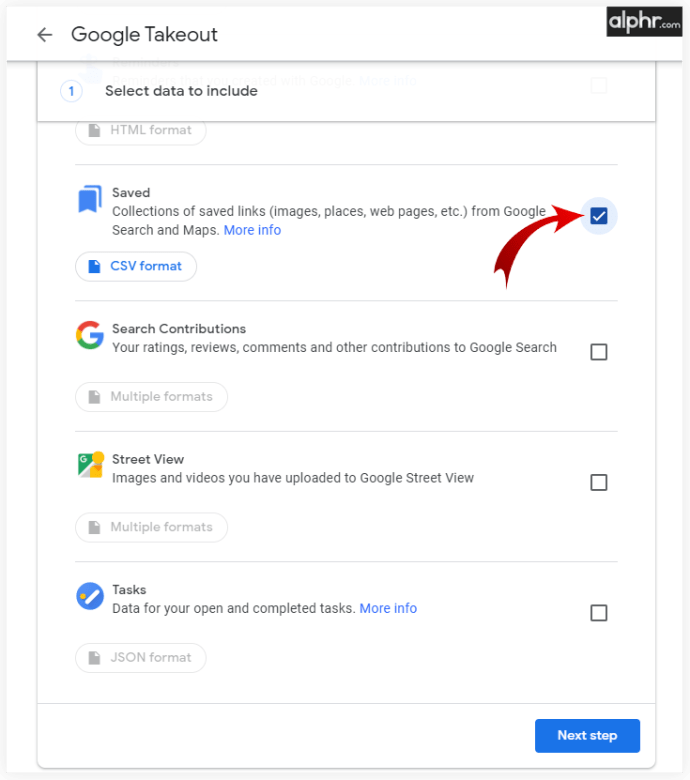
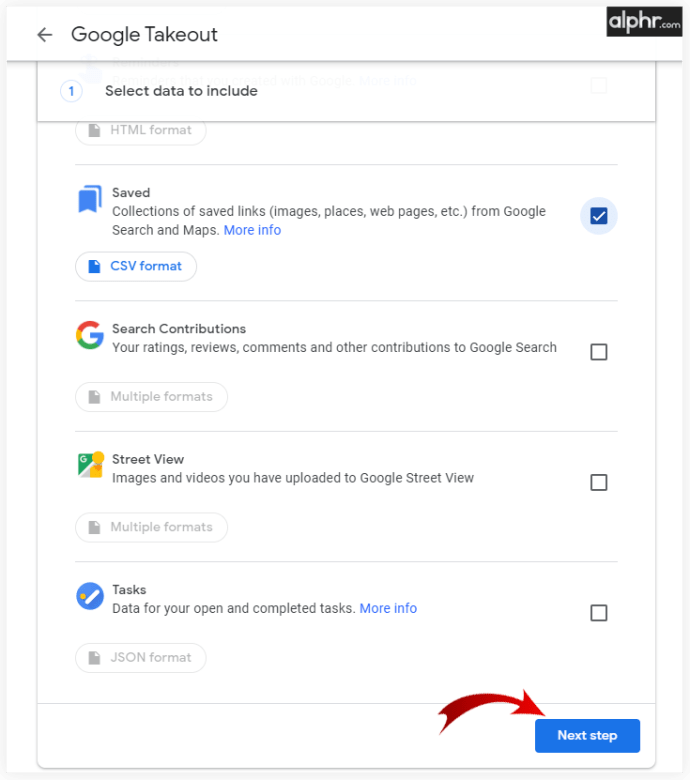
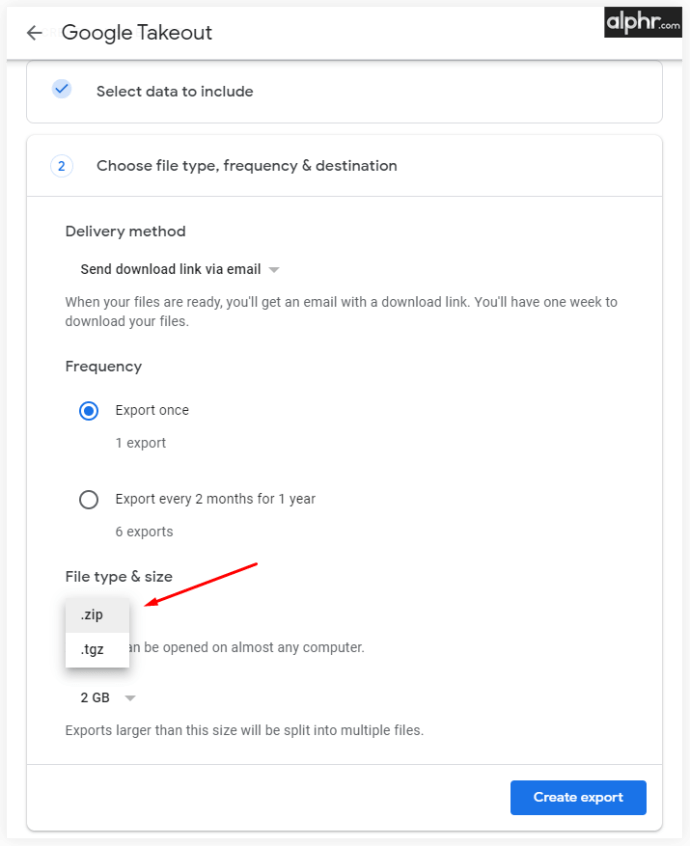
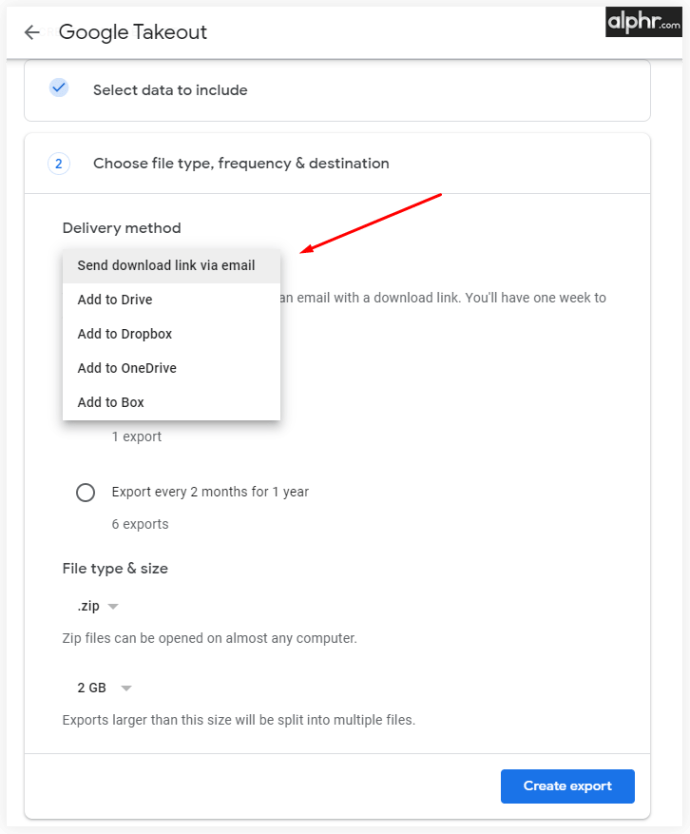
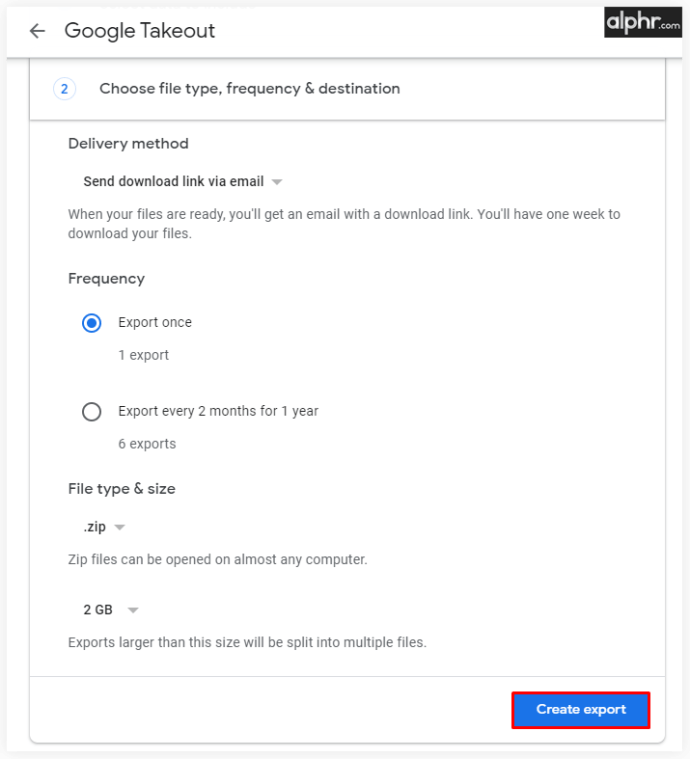




![Como ocultar aplicativos no Android [janeiro de 2021]](https://www.macspots.com/img/smartphones/10/how-hide-apps-android.jpg)




